콘텐츠 제한으로 WordPress 웹 사이트를 최적화하는 방법은 무엇입니까?
게시 됨: 2021-04-09워드프레스 콘텐츠 제한은 워드프레스 웹사이트에서 가장 중요한 기능 중 하나입니다. 특히 멤버십 또는 구독 웹 사이트를 운영하는 경우.
콘텐츠 제한을 사용하면 WordPress 웹사이트에서 다양한 수준의 콘텐츠를 제한할 수 있습니다.
이 기능을 사용하면 메뉴 항목, 웹사이트의 특정 섹션, 프리미엄 콘텐츠, 미디어 다운로드 등에 대한 액세스를 차단할 수 있습니다.
WordPress의 멤버십 WordPress 플러그인, 구독 플러그인 및 콘텐츠 제한 플러그인 대부분이 이 기능을 제공합니다.
콘텐츠 제한이 있는 사이트를 최적화하기 위해 ProfileGrid 멤버십을 활용할 수 있습니다.
사실, 이 플러그인은 콘텐츠 제한이 핵심 기능 중 하나이기 때문에 단순히 WordPress 콘텐츠 제한 플러그인이라고 부를 수 있습니다.
콘텐츠 제한 개요
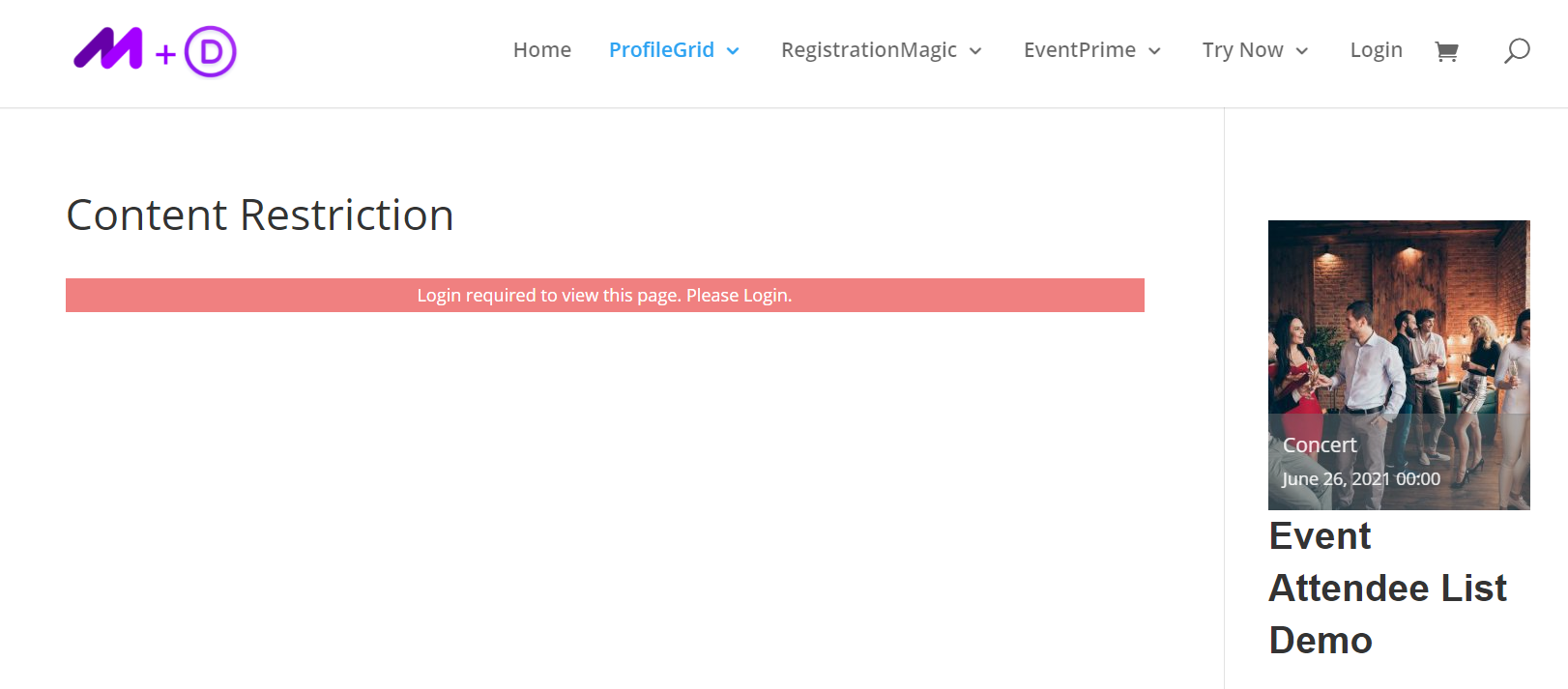
WordPress 콘텐츠 제한 플러그인은 웹사이트 콘텐츠를 완벽하게 제어하는 데 도움이 될 수 있습니다. 또한 플러그인이 활성화된 페이지 및 블로그 게시물에 대한 사용자의 액세스를 제한합니다.
또한 특정 사용자에 대해 이미지, 사이드바, 바닥글 위젯 등과 같은 다른 기능을 제한할 수도 있습니다.
모든 사람, 로그인한 사용자, 친구 또는 나에게만 콘텐츠의 가시성을 설정하는 옵션이 있습니다.
콘텐츠 제한 기능
WordPress의 콘텐츠 제한을 통해 다음을 수행할 수 있습니다.
- ProfileGrid는 대시보드의 모든 기존 페이지 또는 게시물에 콘텐츠 제한 설정을 추가합니다.
- 로그인/로그아웃한 사용자 또는 다른 사용자가 웹사이트 페이지/게시물에 액세스하는 것을 제한합니다.
- 사용자가 태그, 미디어 또는 기타 웹사이트 콘텐츠에 액세스하도록 제한합니다.
- 콘텐츠를 볼 수 있는 권한이 없는 사용자에게 시스템 생성 메시지를 표시합니다.
- 콘텐츠를 볼 수 있는 권한이 없는 사용자를 홈 페이지/게시물로 다시 리디렉션합니다.
- 모든 사람, 로그인한 사용자, 친구 또는 본인만 웹사이트 콘텐츠에 액세스할 수 있도록 합니다.
- 로그인한 사용자, 친구 또는 나에게만 사이드바 또는 위젯의 가시성을 제한합니다.
- 단축 코드를 사용하여 콘텐츠의 가시성을 제한합니다.
- 특정 그룹 구성원의 단축 코드 내에서 콘텐츠를 숨깁니다.
- 그룹 관리자에게만 콘텐츠를 표시합니다.
여기에서 WordPress의 콘텐츠 제한에 대해 자세히 알아보세요.
WordPress 웹 사이트의 콘텐츠를 제한하는 단계
콘텐츠 제한은 WordPress 웹사이트의 콘텐츠를 제한할 수 있는 ProfileGrid의 프리미엄 기능 중 하나입니다.
WordPress 콘텐츠 제한을 설정하려면 무료 ProfileGrid 멤버십 플러그인을 다운로드하거나 고급 기능이 포함된 프리미엄 버전을 다운로드할 수 있습니다.
ProfileGrid를 사용해 보세요!
WordPress 웹사이트에 플러그인을 다운로드하여 설치했으면 다음 단계를 따르세요.
콘텐츠 제한 설정
1단계: WordPress 대시보드로 이동하여 ProfileGrid 메뉴 위에 커서를 놓고 '전역 설정'을 클릭합니다.
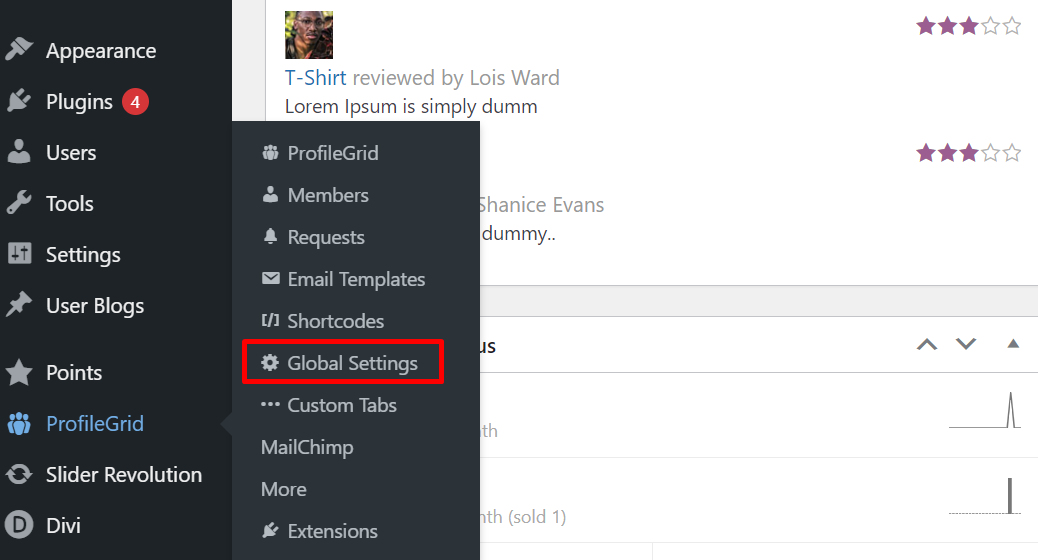
2단계: 콘텐츠 제한을 클릭합니다.
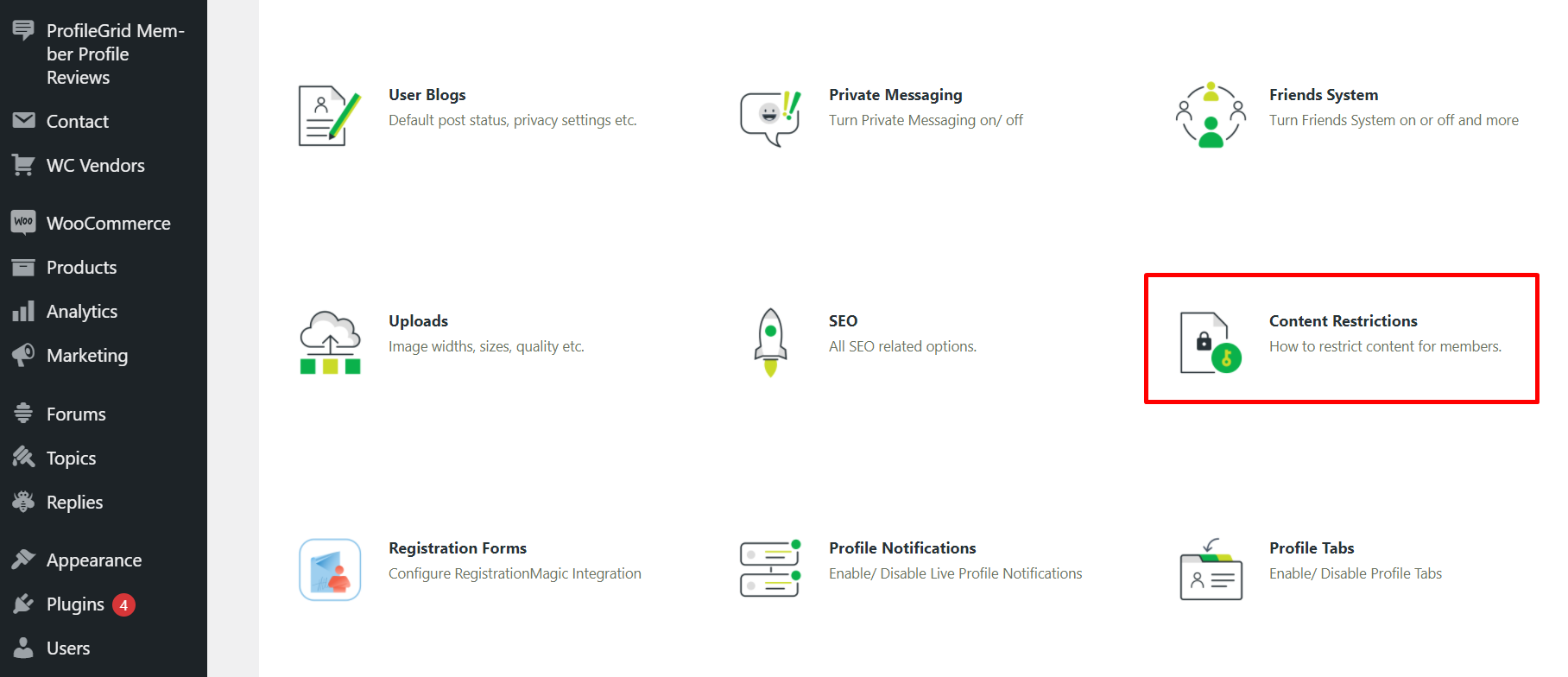
3단계: "콘텐츠 제한" 페이지로 리디렉션됩니다. 여기에서 설정 옵션과 관련된 세부 정보를 찾을 수 있습니다.
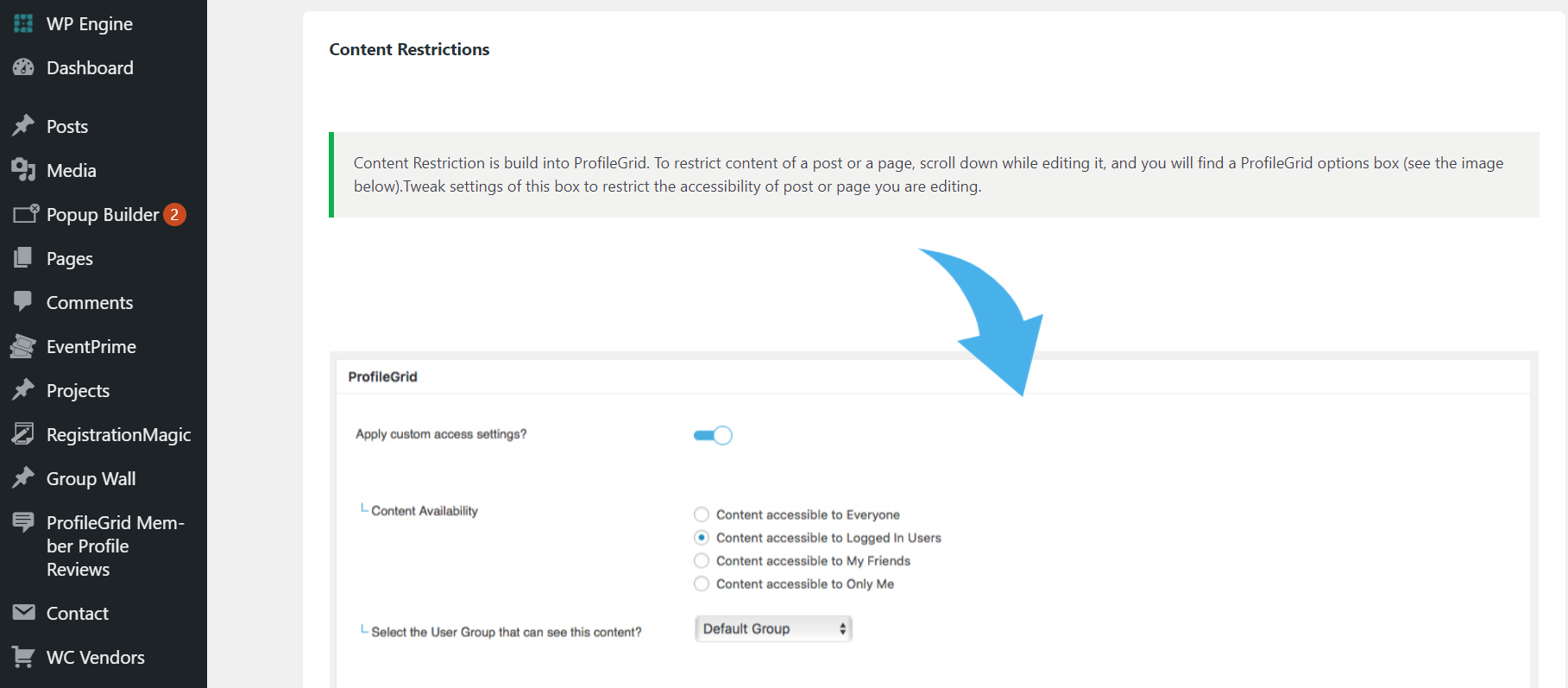
참고: 콘텐츠 제한은 ProfileGrid의 구축 기능이므로 게시물과 페이지에서 직접 제한을 설정할 수 있습니다.
게시물에 대한 콘텐츠 제한 설정
1단계: '게시물' 위에 커서를 놓고 '새로 추가'를 클릭합니다.
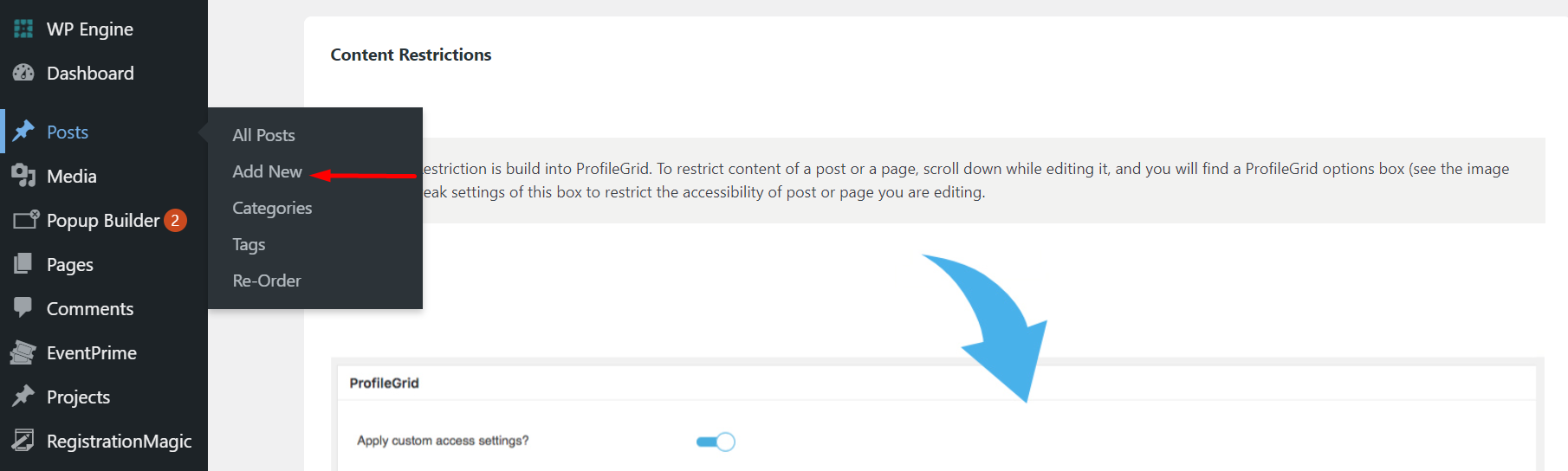
2 단계: 새 게시물 페이지에서 아래로 스크롤하면 ProfileGrid 콘텐츠 제한이 있습니다.
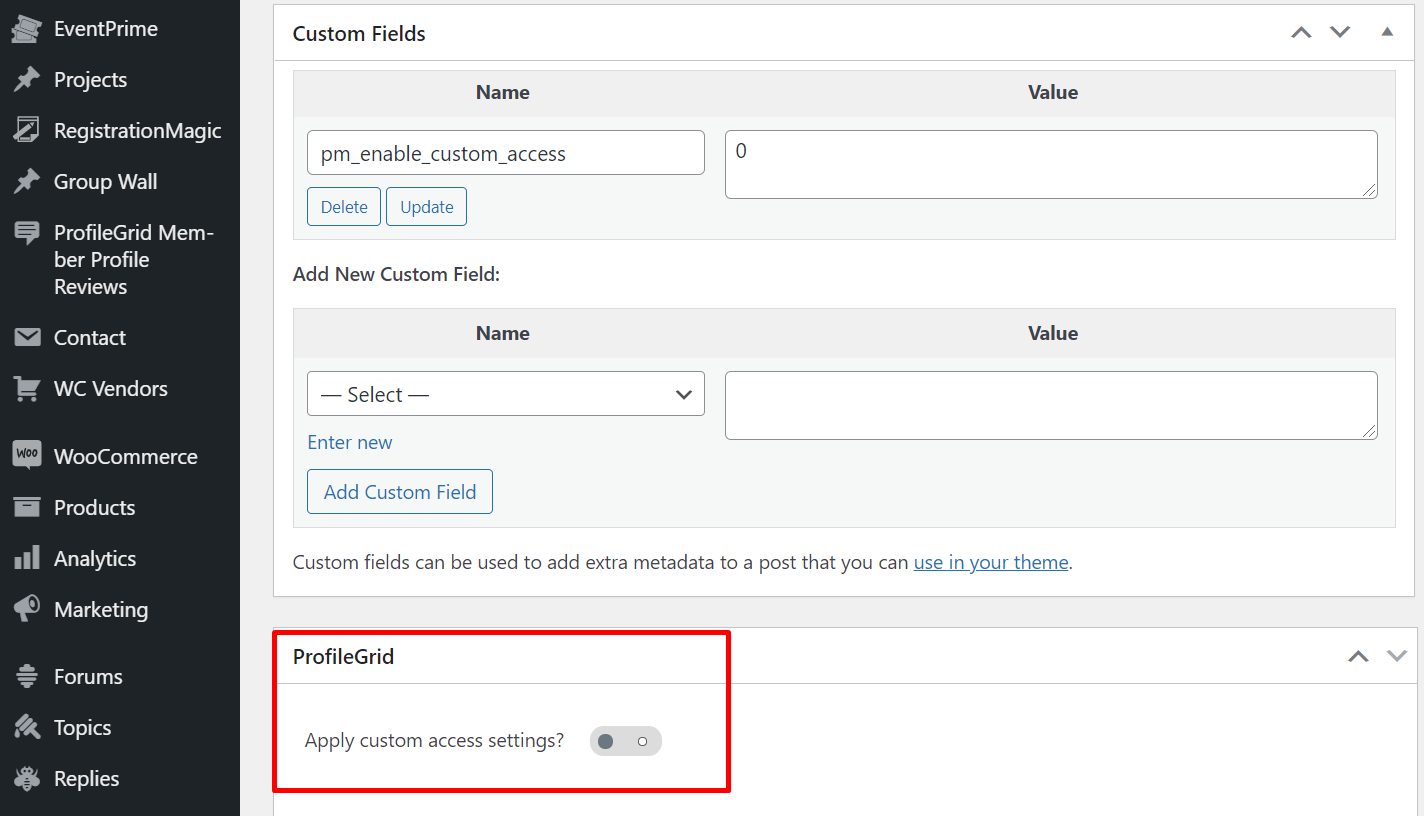
3단계: '사용자 지정 액세스 설정을 적용하시겠습니까?'를 활성화합니다. 비녀장.
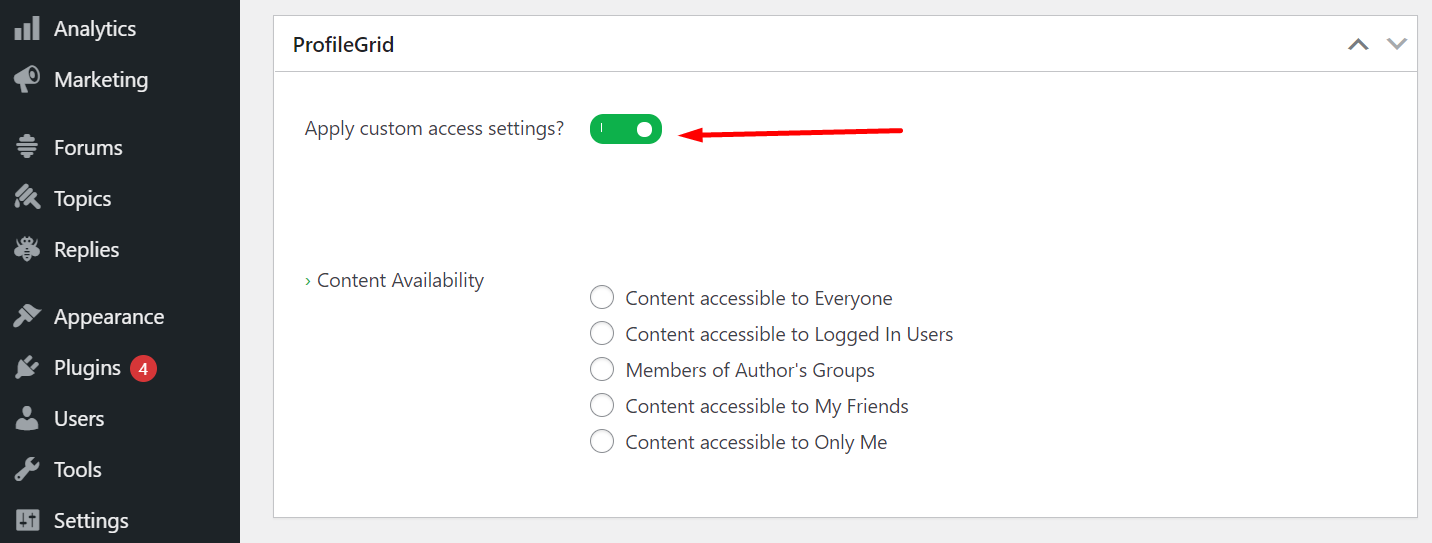
4단계: 토글을 활성화하면 콘텐츠 가용성을 설정하는 다양한 옵션이 표시됩니다.
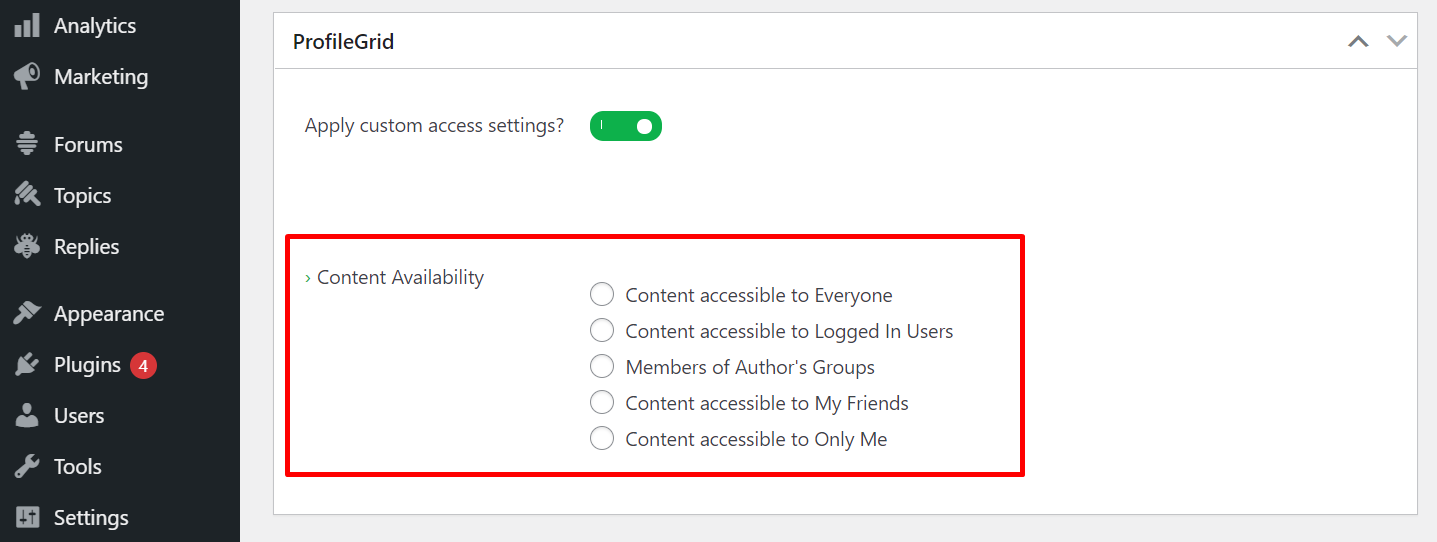
5단계: 첫 번째 옵션을 사용하면 모든 사람이 게시물 콘텐츠에 액세스할 수 있습니다.
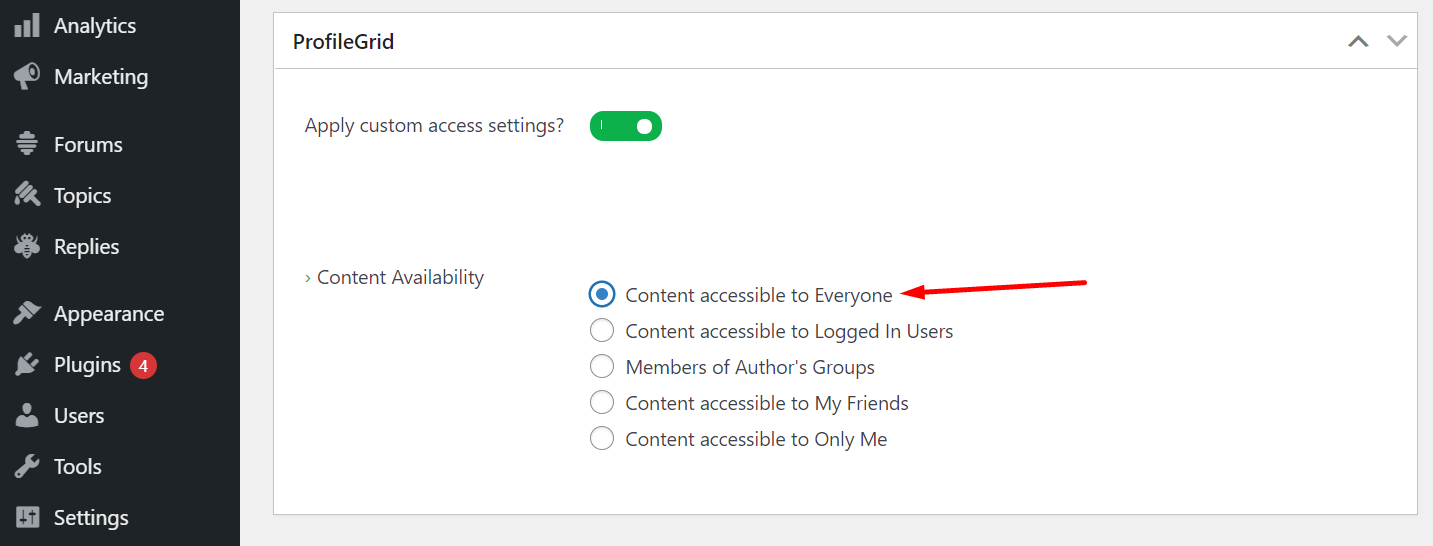
6단계 : 두 번째 옵션을 사용하면 로그인한 사용자만 콘텐츠에 액세스할 수 있습니다.
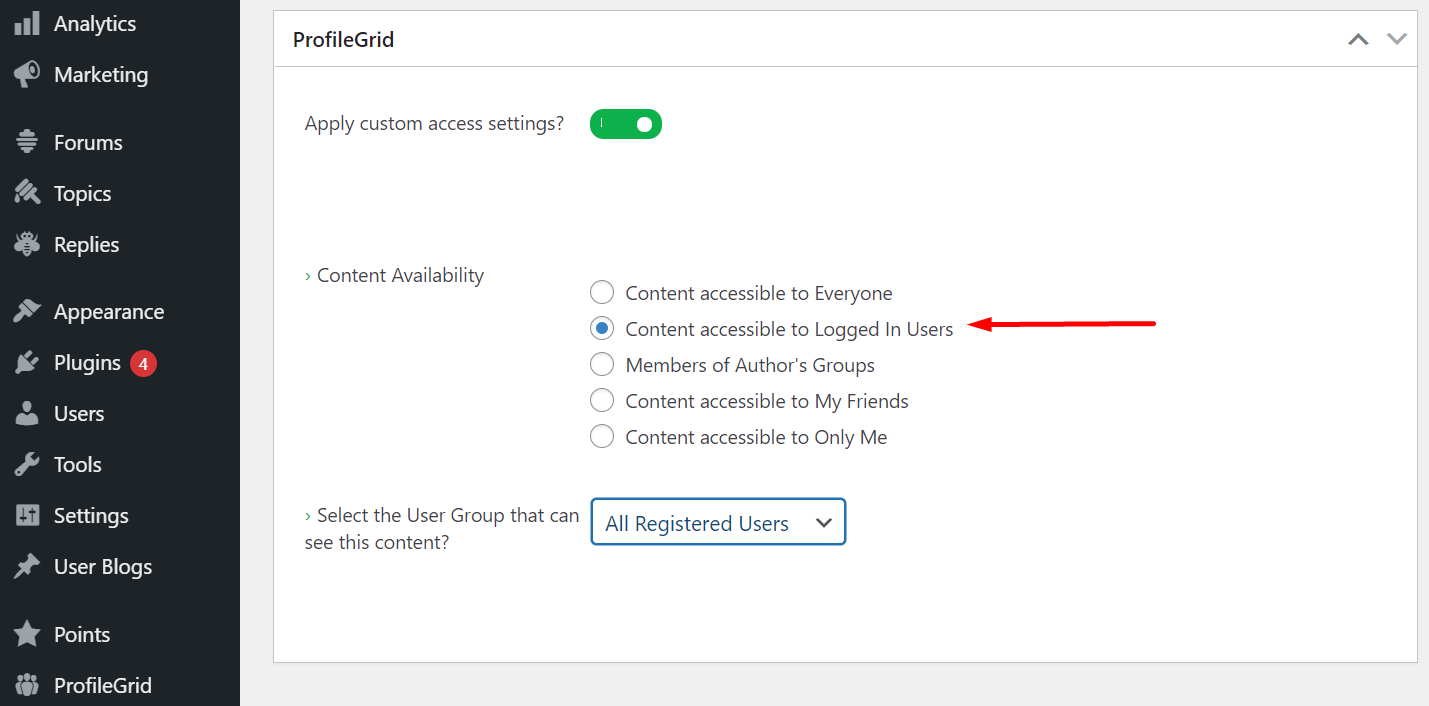
7단계: 또한 이 설정에서 콘텐츠를 볼 수 있는 사용자 그룹을 선택할 수 있습니다.
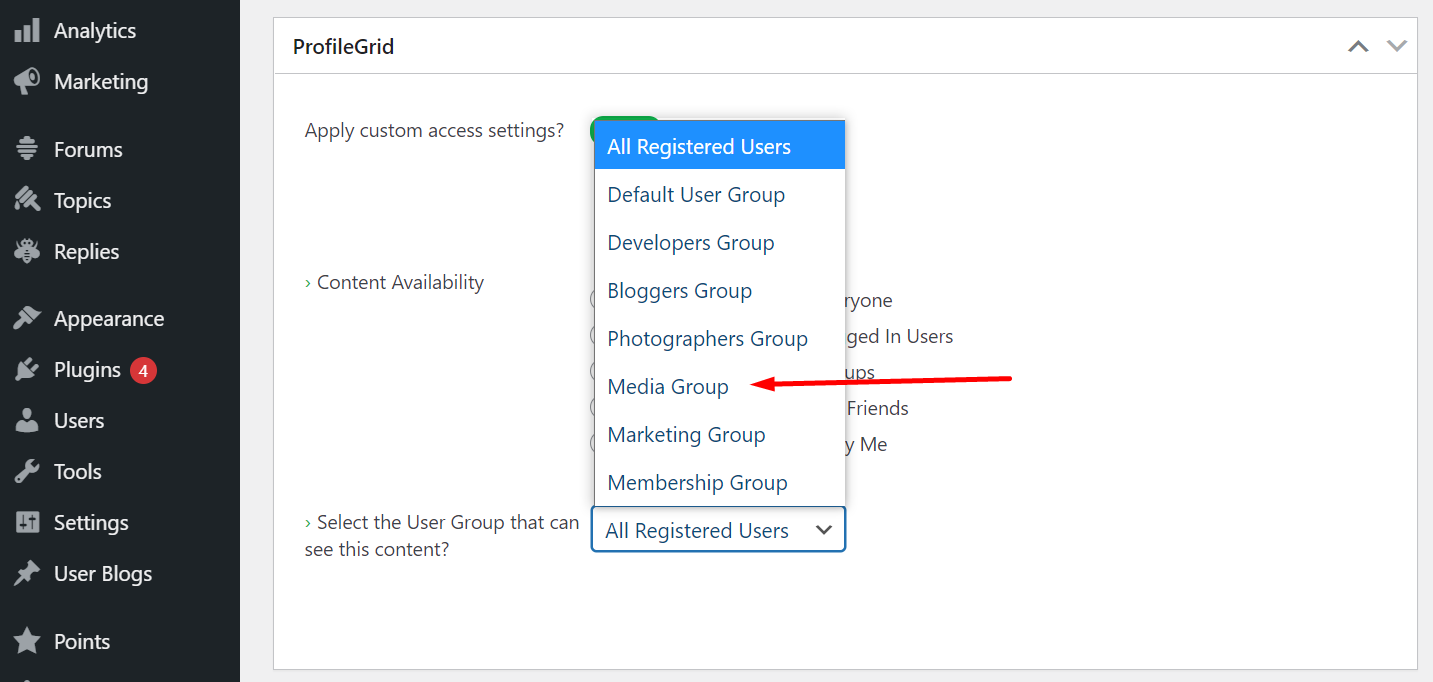
8단계: 또한 다음 세 가지 설정은 작성자 그룹의 구성원, 내 친구가 액세스할 수 있는 콘텐츠 및 나만이 액세스할 수 있는 콘텐츠입니다.
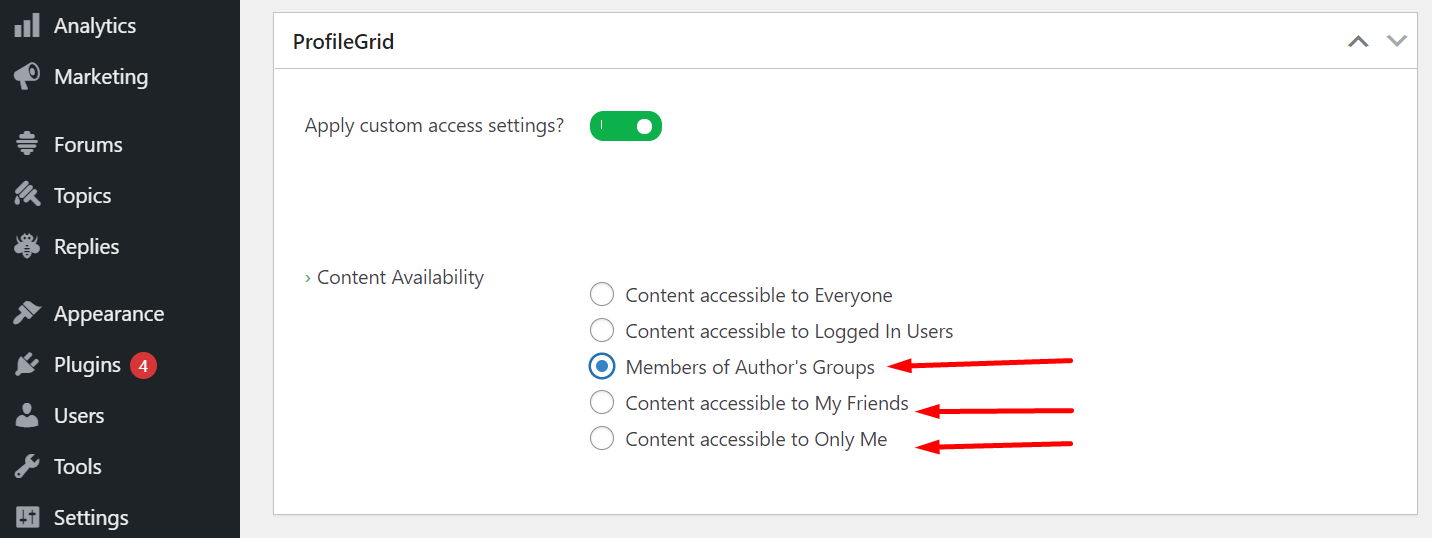
9단계: 이어서 여기에서 페이지 제목을 '콘텐츠 제한 데모'로 설정하고 '나만 액세스할 수 있는 콘텐츠'라는 페이지를 게시했습니다.
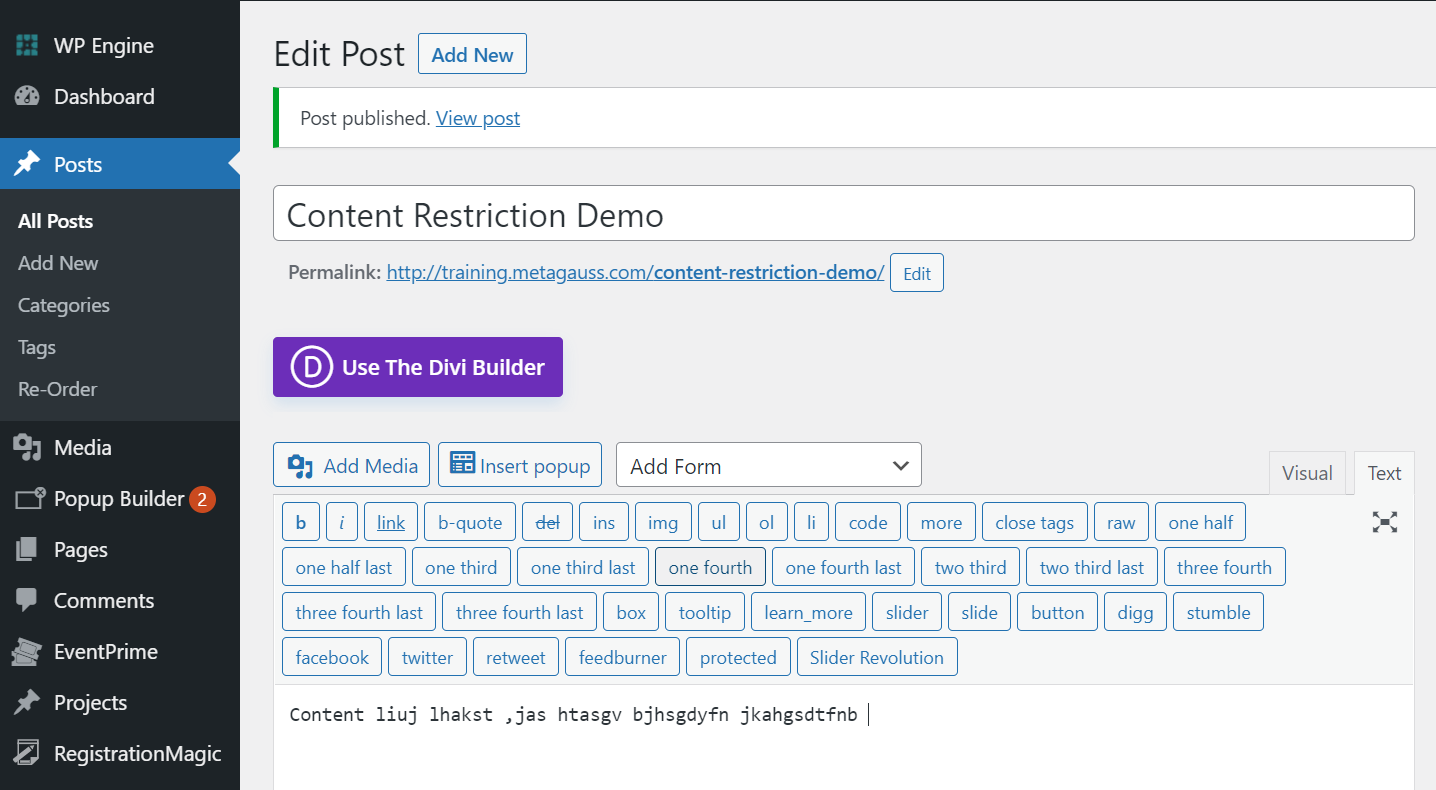
게시물 게시자를 제외한 다른 사람이 게시물에 액세스하려고 하는 경우 게시물이 표시되는 방법은 다음과 같습니다.
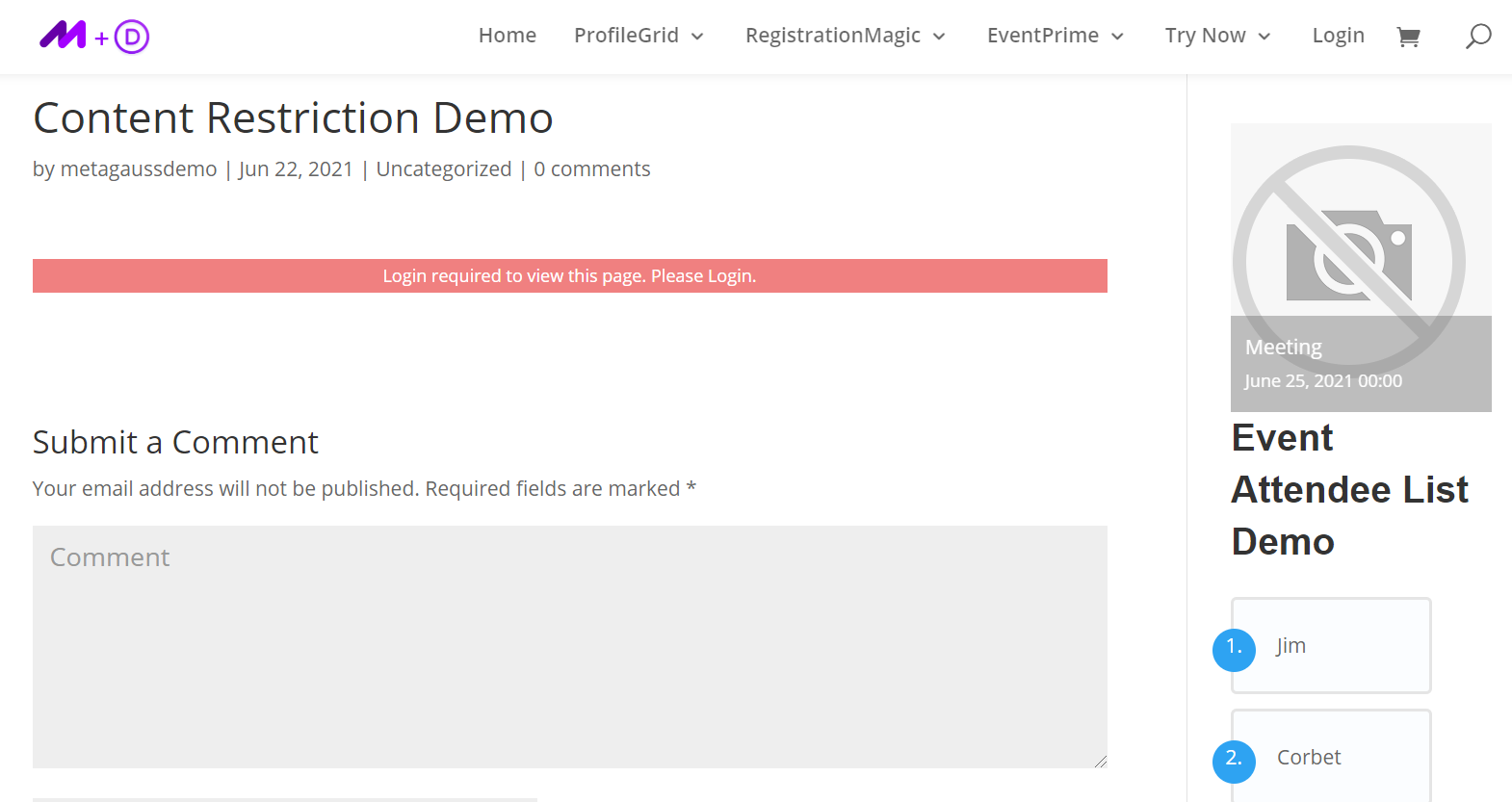
페이지에 콘텐츠 제한 설정하기
1단계: '페이지' 위에 커서를 놓고 '새로 추가'를 클릭합니다.
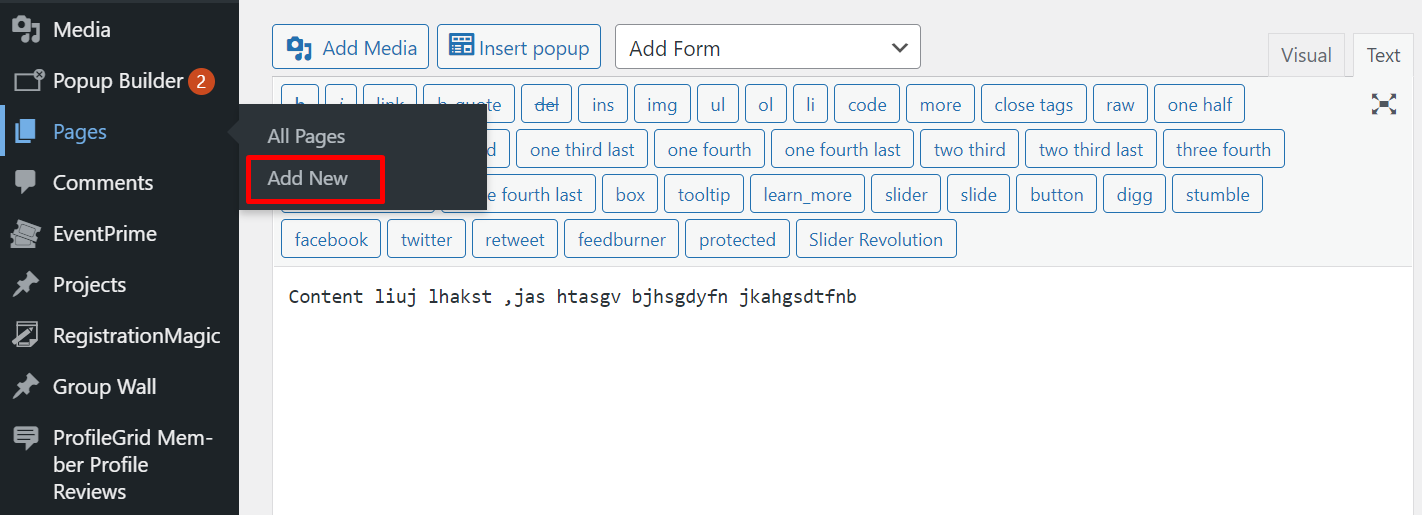
2 단계: 아래로 스크롤하면 동일한 설정 옵션을 찾을 수 있습니다.
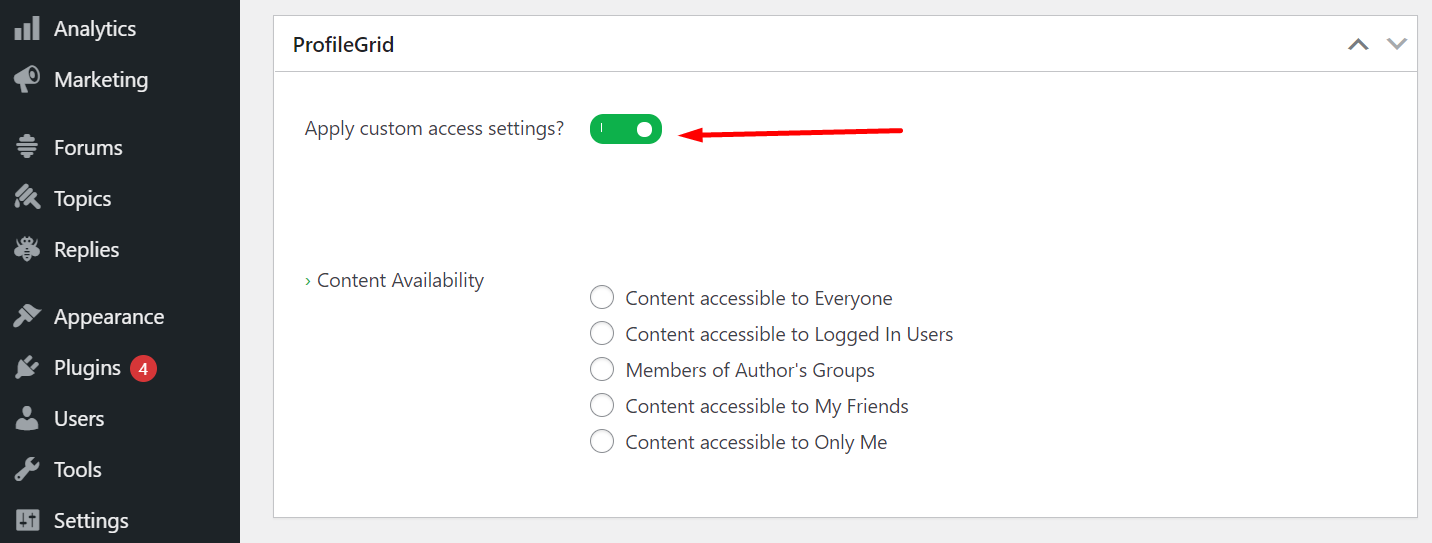
3 단계: 나머지 페이지 설정은 게시물과 동일합니다.
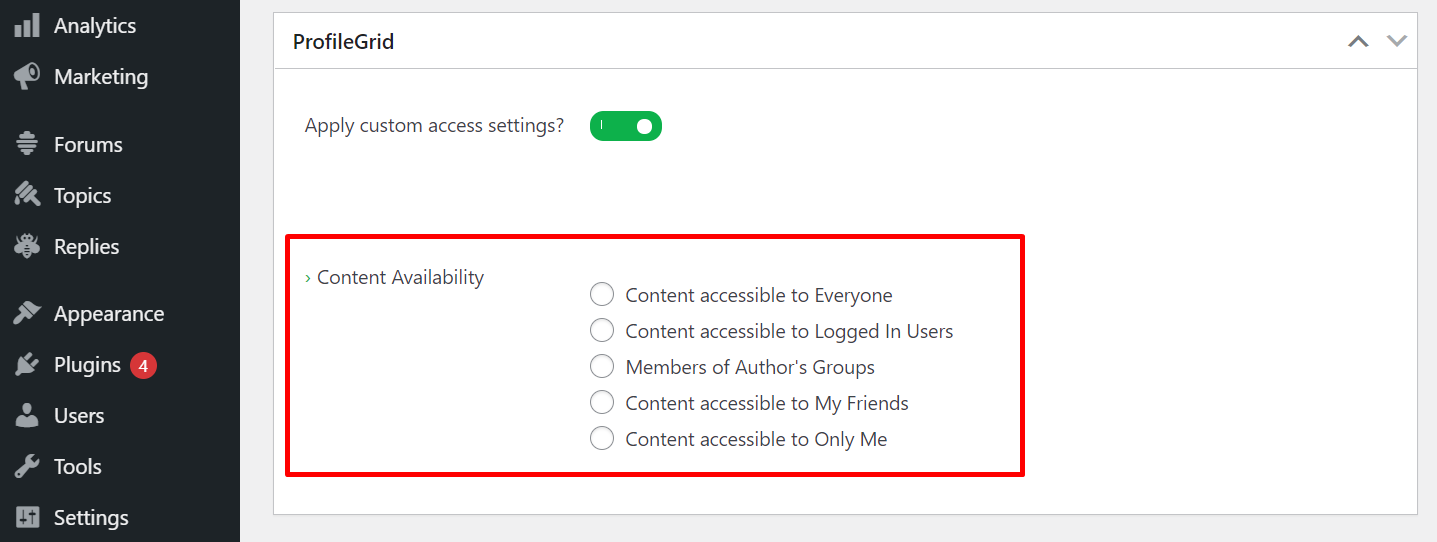
4단계: 예를 들어 페이지 제목을 '데모 페이지 콘텐츠 제한 설정'으로 유지했습니다.
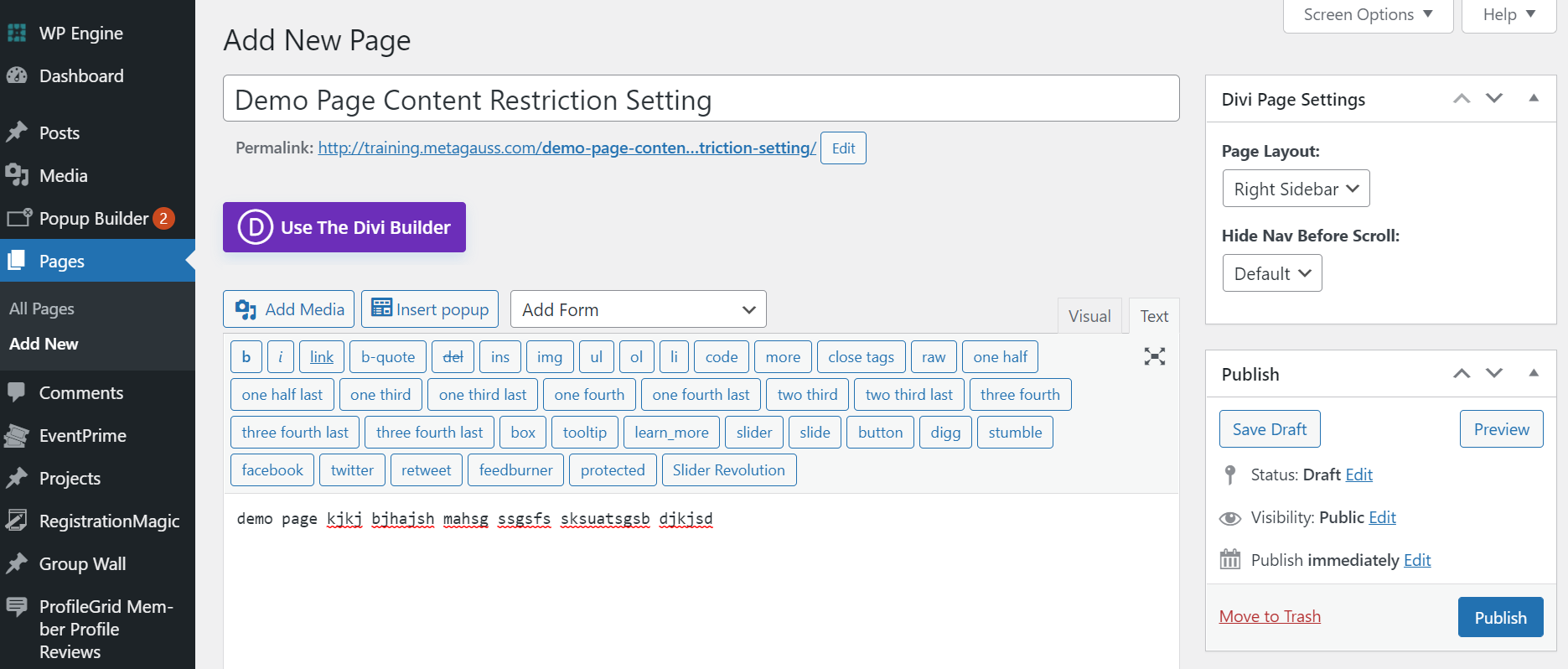
5단계: 다음으로 '로그인한 사용자가 액세스할 수 있는 콘텐츠' 페이지를 게시했습니다. 그리고 선택된 그룹은 '미디어 그룹'입니다.
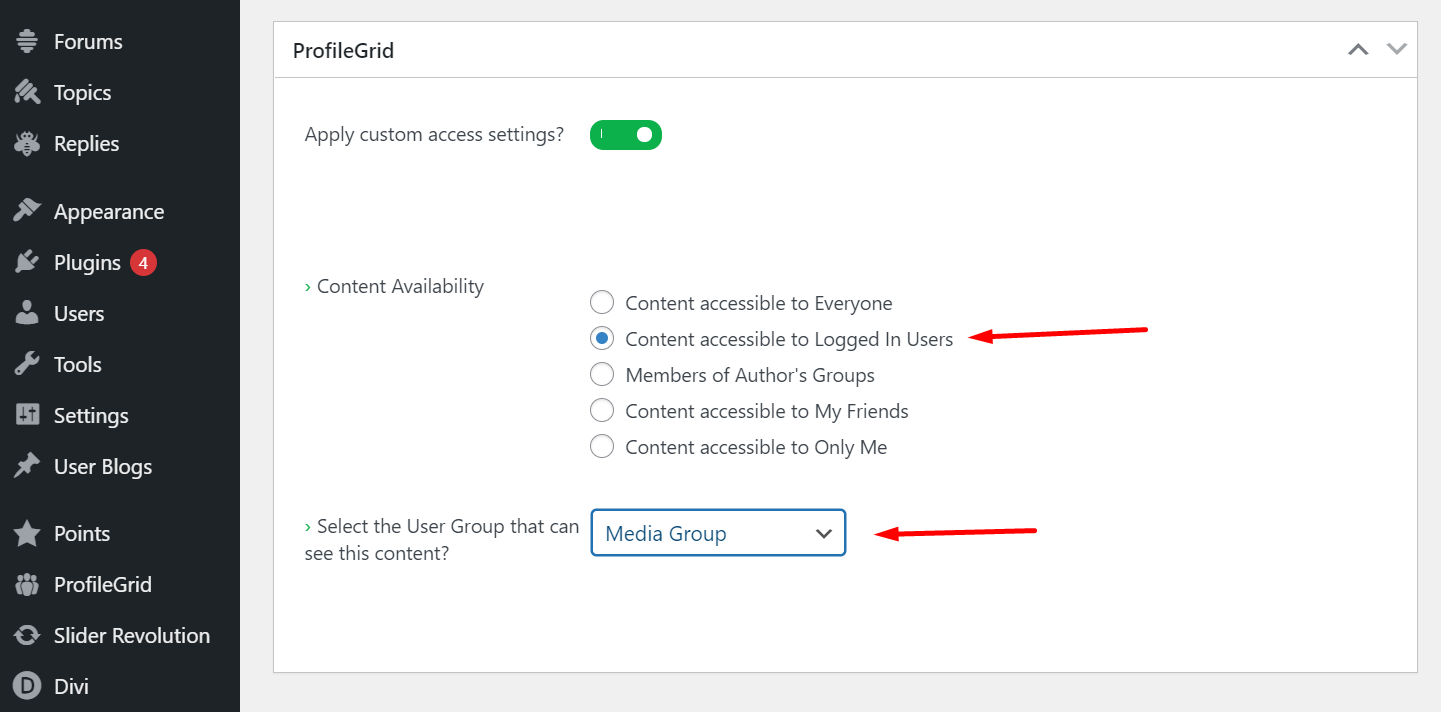
6단계 : 다음은 Media Group에 로그인한 사용자를 제외한 다른 사람이 페이지에 액세스하려고 하면 페이지가 어떻게 표시되는지입니다.
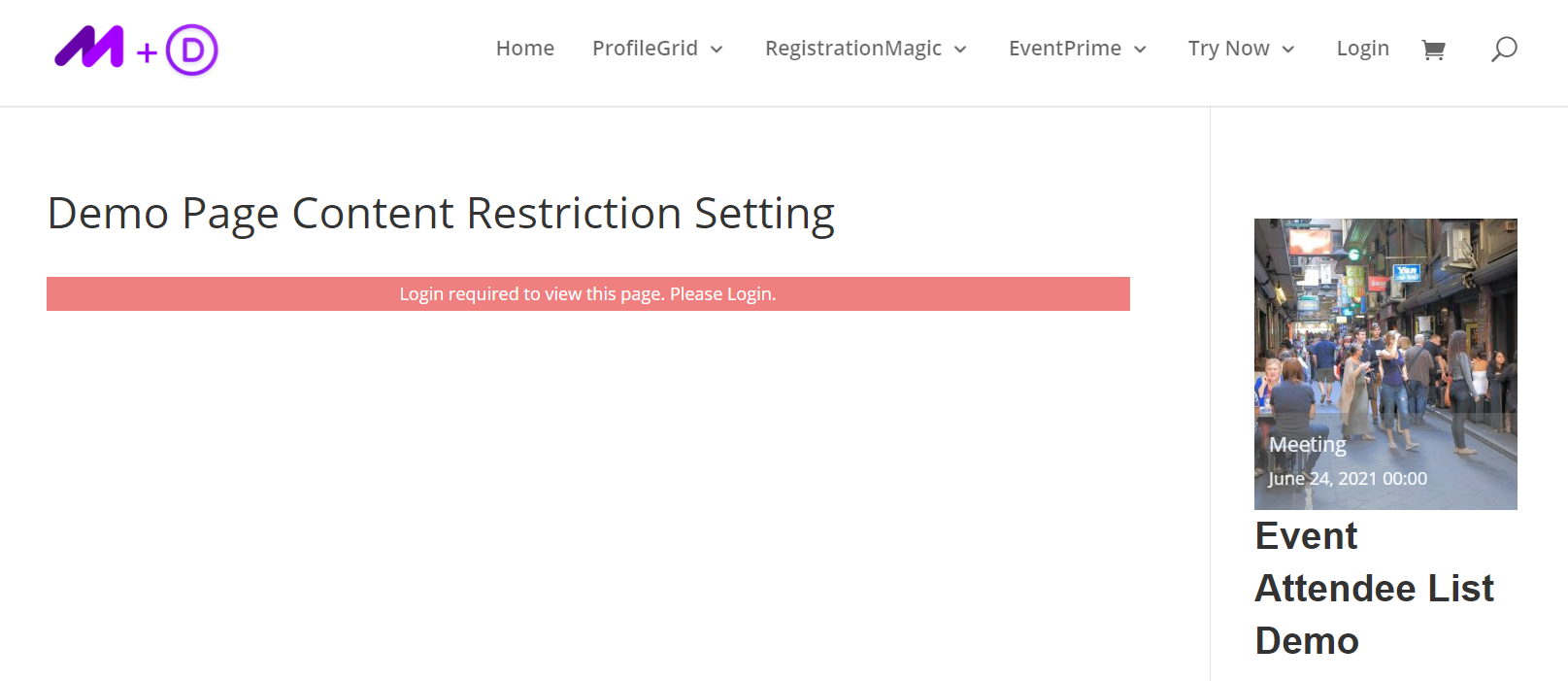
단축 코드로 부분 콘텐츠 제한 설정
1단계: WordPress 대시보드로 이동하여 ProfileGrid 왼쪽 메뉴 위에 커서를 놓고 '단축 코드'를 클릭합니다.
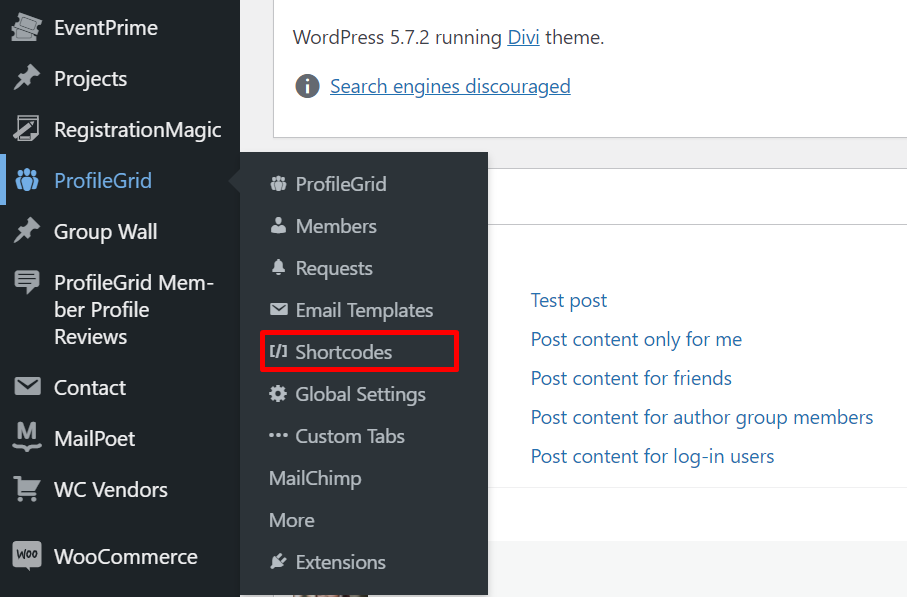

2 단계: Shortcodes 페이지에서 콘텐츠를 제한하는 세 가지 코드를 찾을 수 있습니다. 즉, 조건부 콘텐츠 표시, 조건부 콘텐츠 숨기기 및 그룹 관리자로 제한된 콘텐츠입니다.
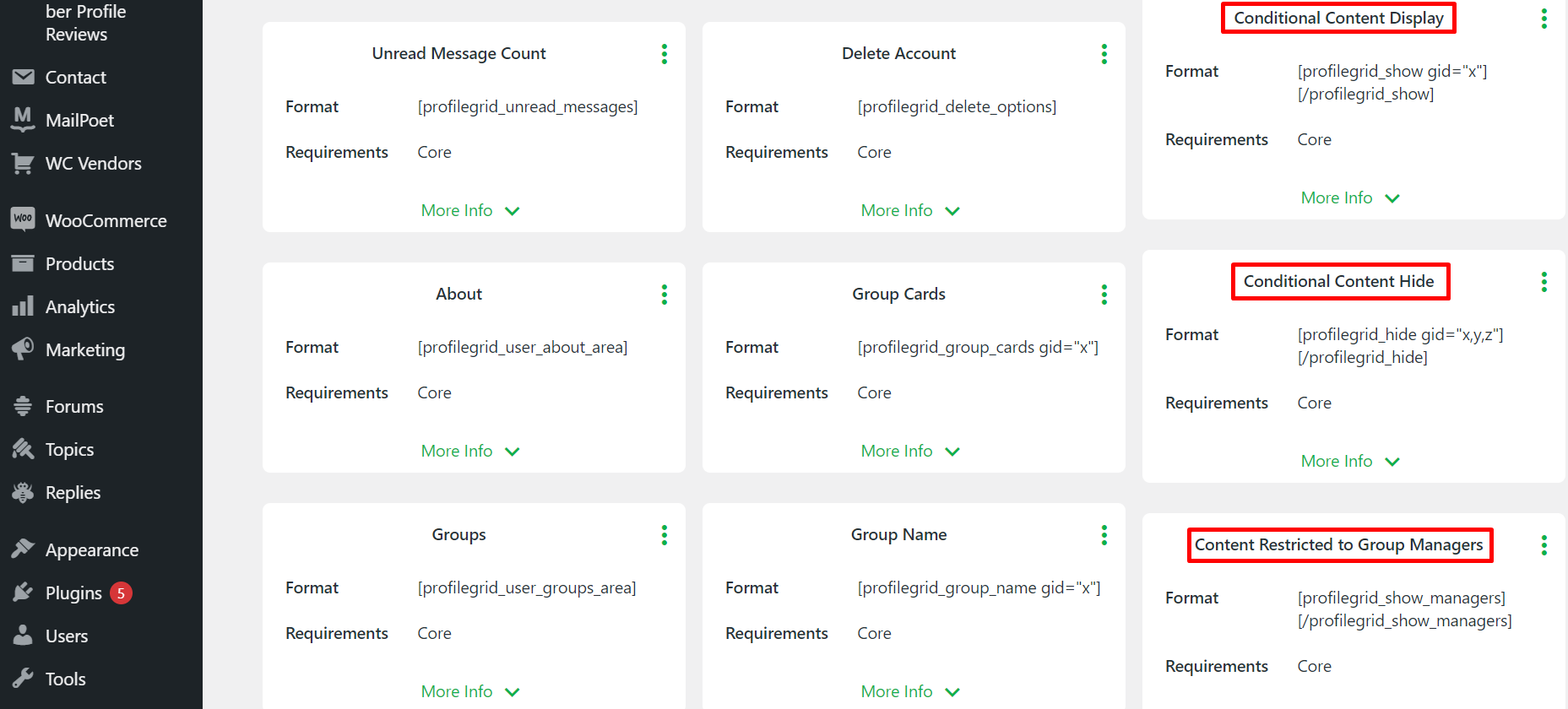
조건부 콘텐츠 표시 단축 코드를 사용하여 특정 그룹의 모든 사용자에 대한 코드 사이의 콘텐츠 가시성을 제한할 수 있습니다.
조건부 콘텐츠 숨기기는 여러 '그룹 ID'를 사용하여 여러 그룹의 구성원으로부터 단축 코드 내의 콘텐츠를 숨기는 데 사용됩니다.
그리고 그룹 관리자에게 제한된 콘텐츠는 모든 그룹 관리자가 단축 코드 내의 콘텐츠에 액세스하는 것을 제한합니다.
조건부 콘텐츠 표시 설정
이 단축 코드를 사용하여 특정 그룹이 콘텐츠에 액세스하는 것을 금지하고 나머지 그룹이 해당 콘텐츠에 액세스하도록 허용할 수 있습니다.
특정 그룹의 '그룹 ID'를 입력하면 해당 그룹의 콘텐츠를 숨길 수 있습니다. 이 기능은 웹사이트에 그룹별 콘텐츠를 게시하려는 경우에 유용할 수 있습니다.
여기에서는 예를 들어 이를 보여주기 위해 '데모 계정'을 사용하고 있습니다.
1단계: 조건부 콘텐츠 표시 단축 코드를 복사합니다.
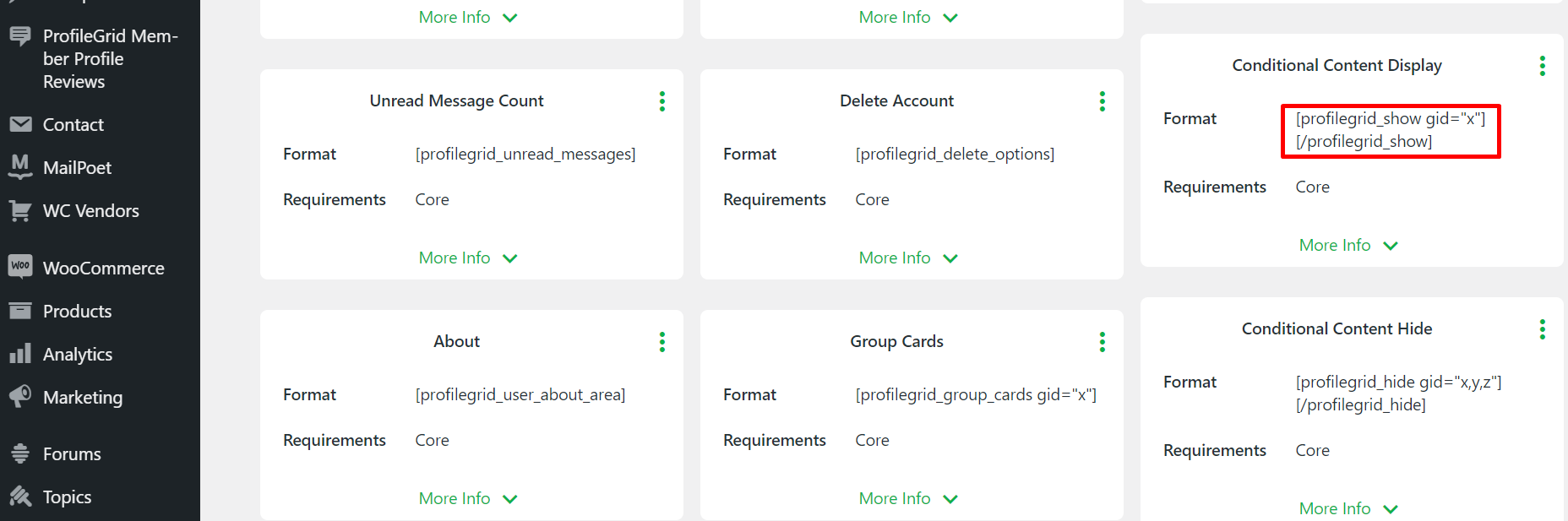
2 단계: 새 게시물을 작성하거나 이전 페이지 또는 게시물을 편집할 수 있습니다.
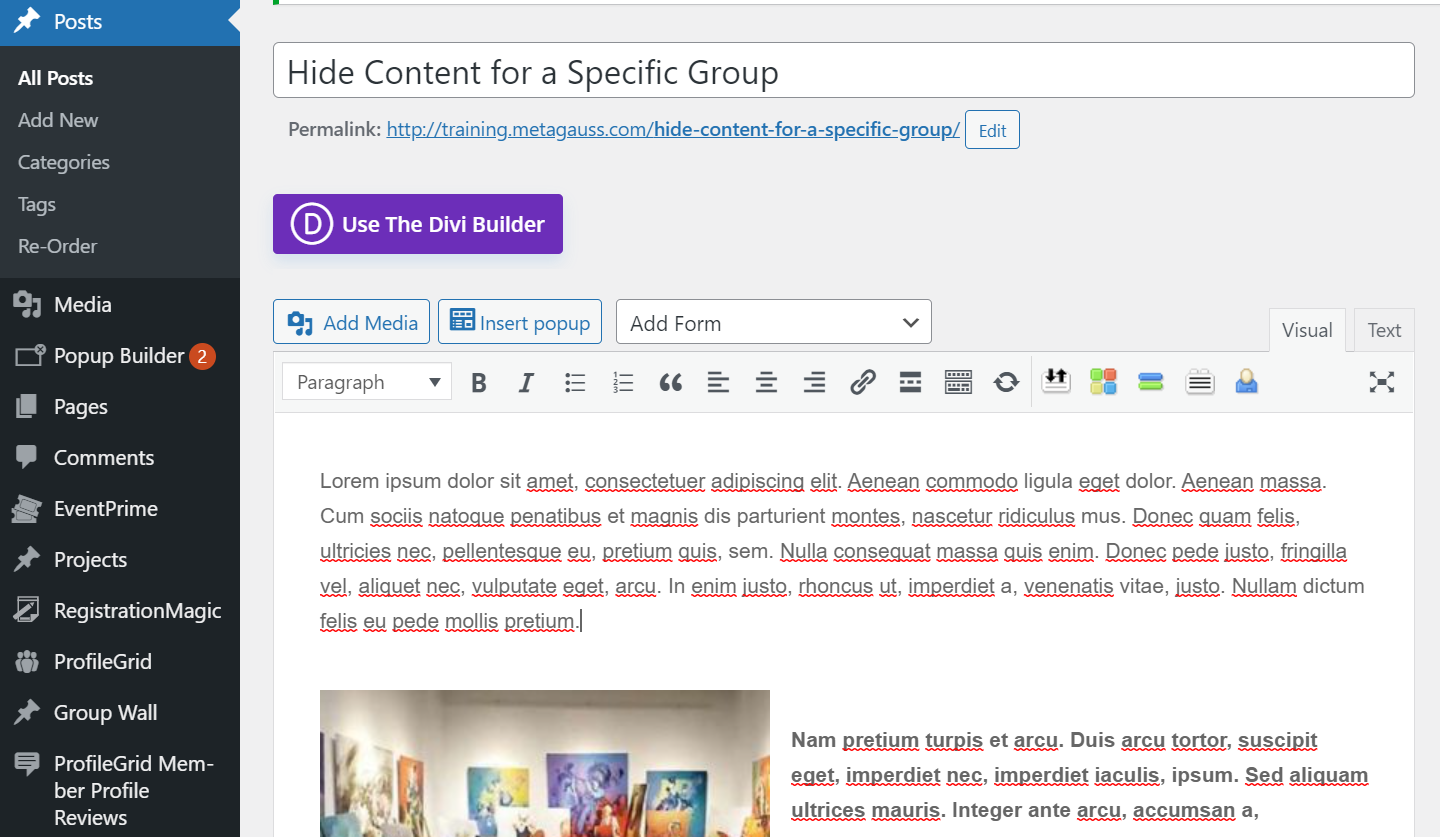
3 단계: 단축 코드의 전반부를 콘텐츠 시작 부분에 붙여넣고 후반부를 콘텐츠 끝에 붙여넣습니다.
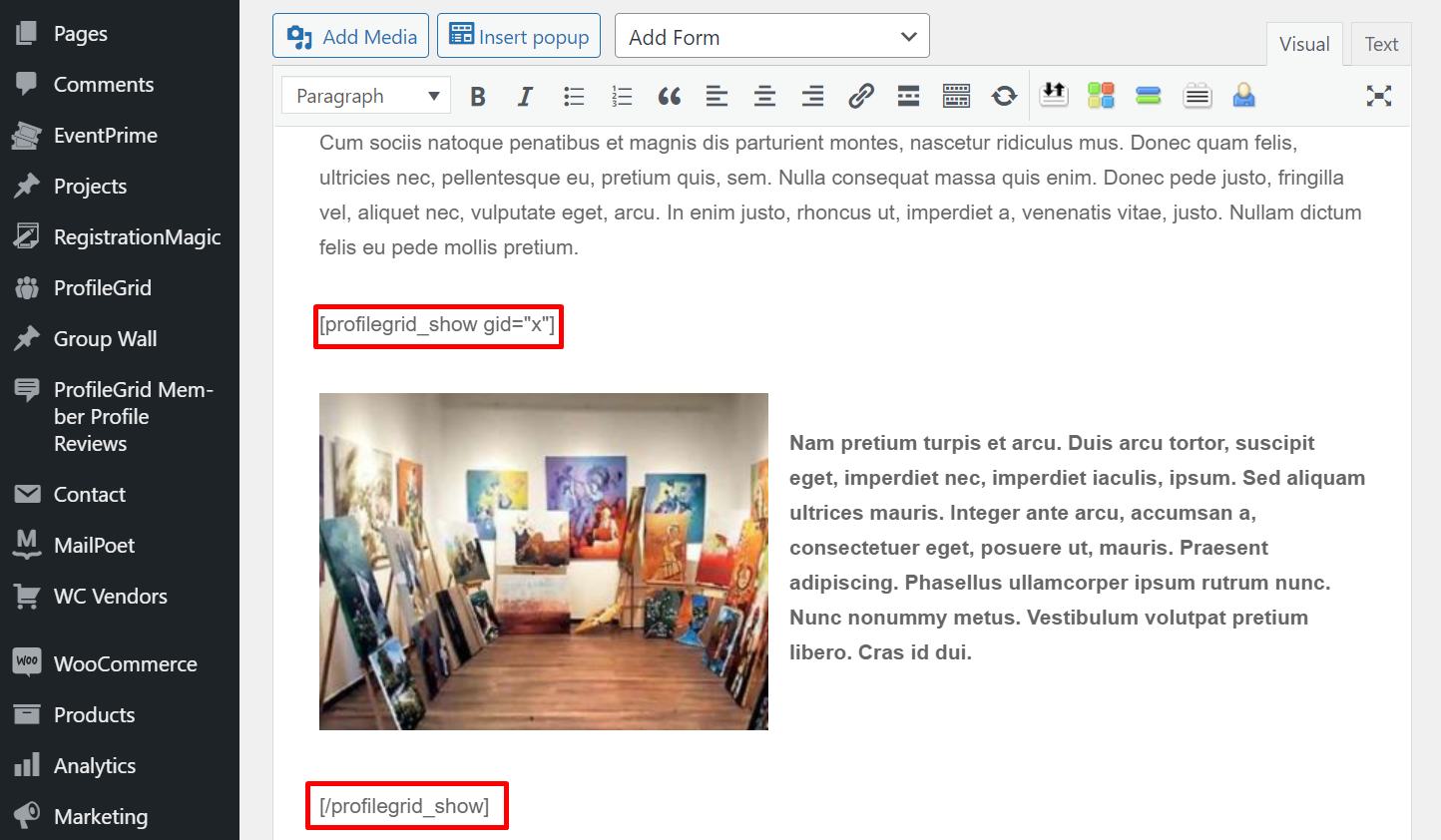
참고 : 단축 코드의 전반부와 후반부 사이의 모든 콘텐츠는 지정된 그룹에서 숨겨집니다. 이 단축 코드를 사용하여 페이지 또는 게시물의 특정 섹션을 숨길 수 있습니다.
4 단계: 이 단축 코드 [profilegrid_show gid=”x”] 에서 "x" 는 그룹 ID를 나타냅니다. 그룹 ID 또는 'gid'는 모든 ProfileGrid 그룹에 할당된 고유한 ID 번호입니다. 모든 그룹 아래의 그룹 관리자 페이지에서 'gid'를 찾을 수 있습니다.
다음은 예입니다.
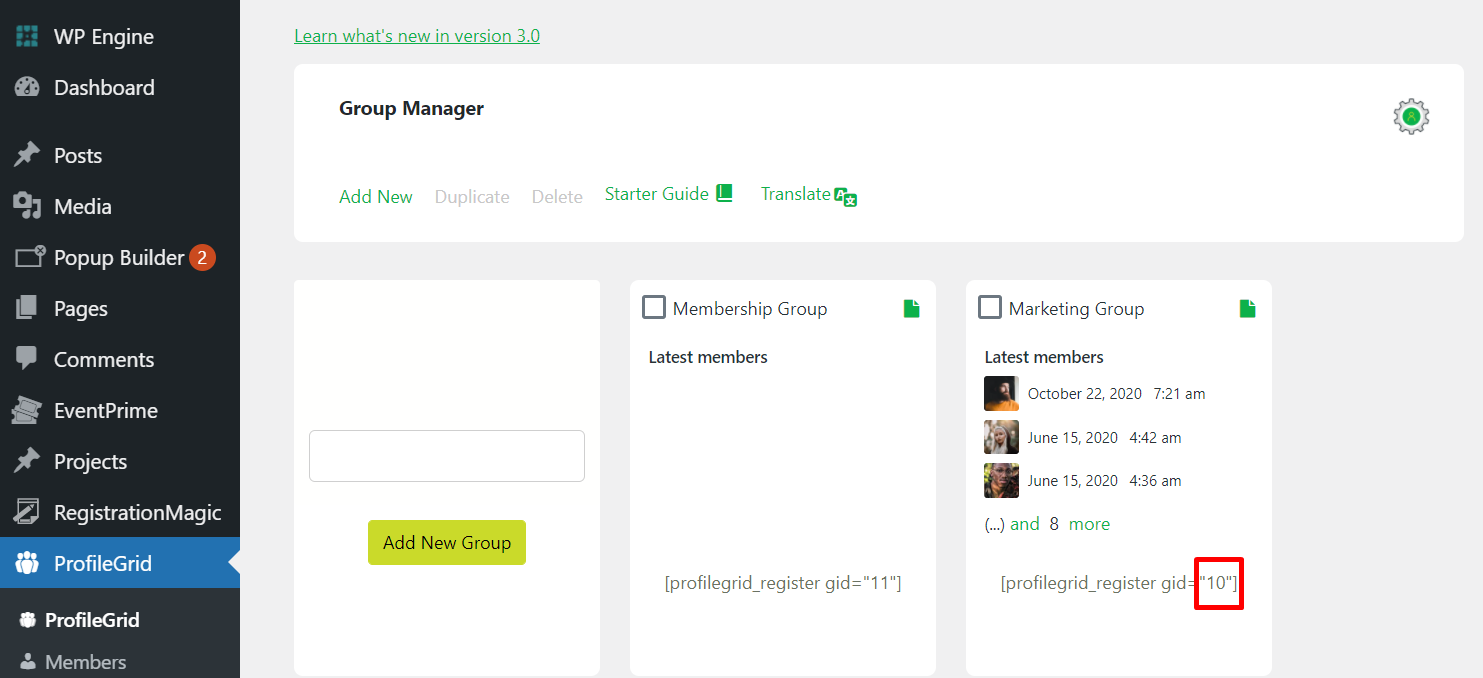
여기서 Marketing 그룹의 gid는 10입니다.
5단계: 마케팅 그룹의 그룹 구성원을 금지하기 위해 "x"를 "10"으로 바꿉니다.
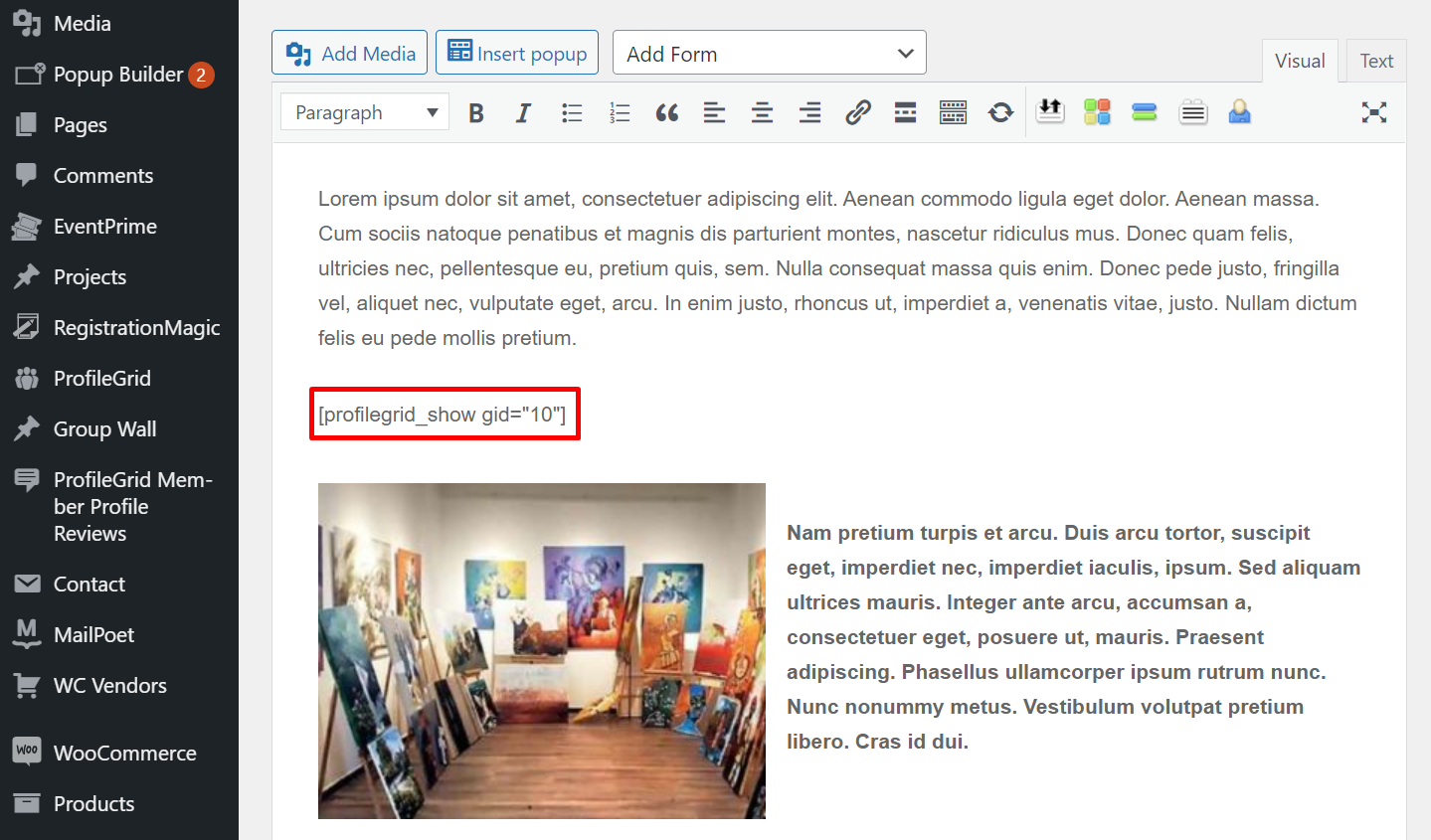
6단계: 콘텐츠를 게시하거나 업데이트합니다.
조건부 콘텐츠 표시의 프론트엔드 예
예 1: '마케팅 그룹'의 회원이 게시물을 열었을 때 콘텐츠가 어떻게 보이는지 보여줍니다.
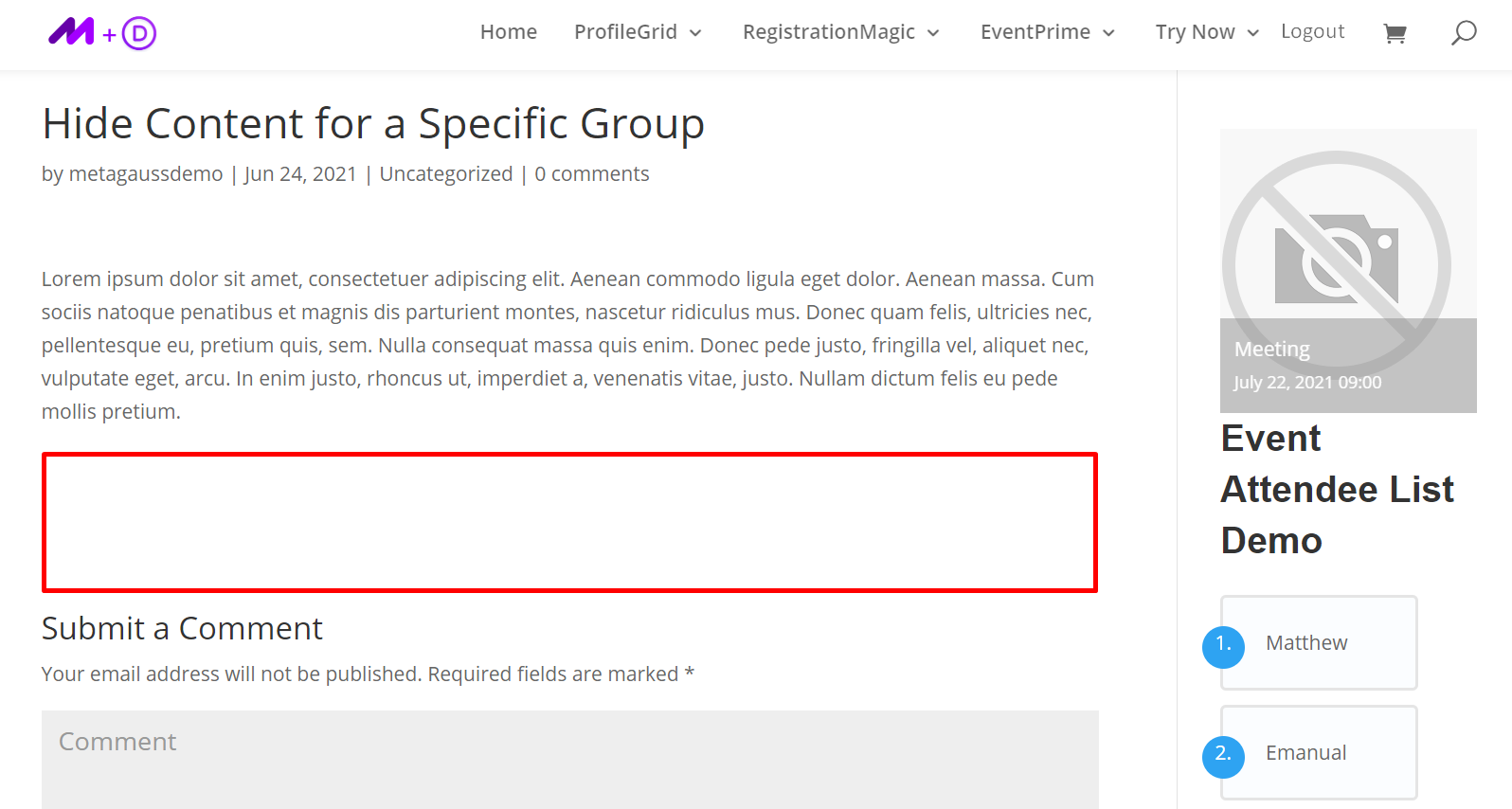
단축번호 내의 내용은 '마케팅 그룹'의 구성원에게 숨겨져 있습니다.
예 2: 다음은 다른 그룹의 회원이 게시물을 열 때 콘텐츠가 표시되는 방식입니다.
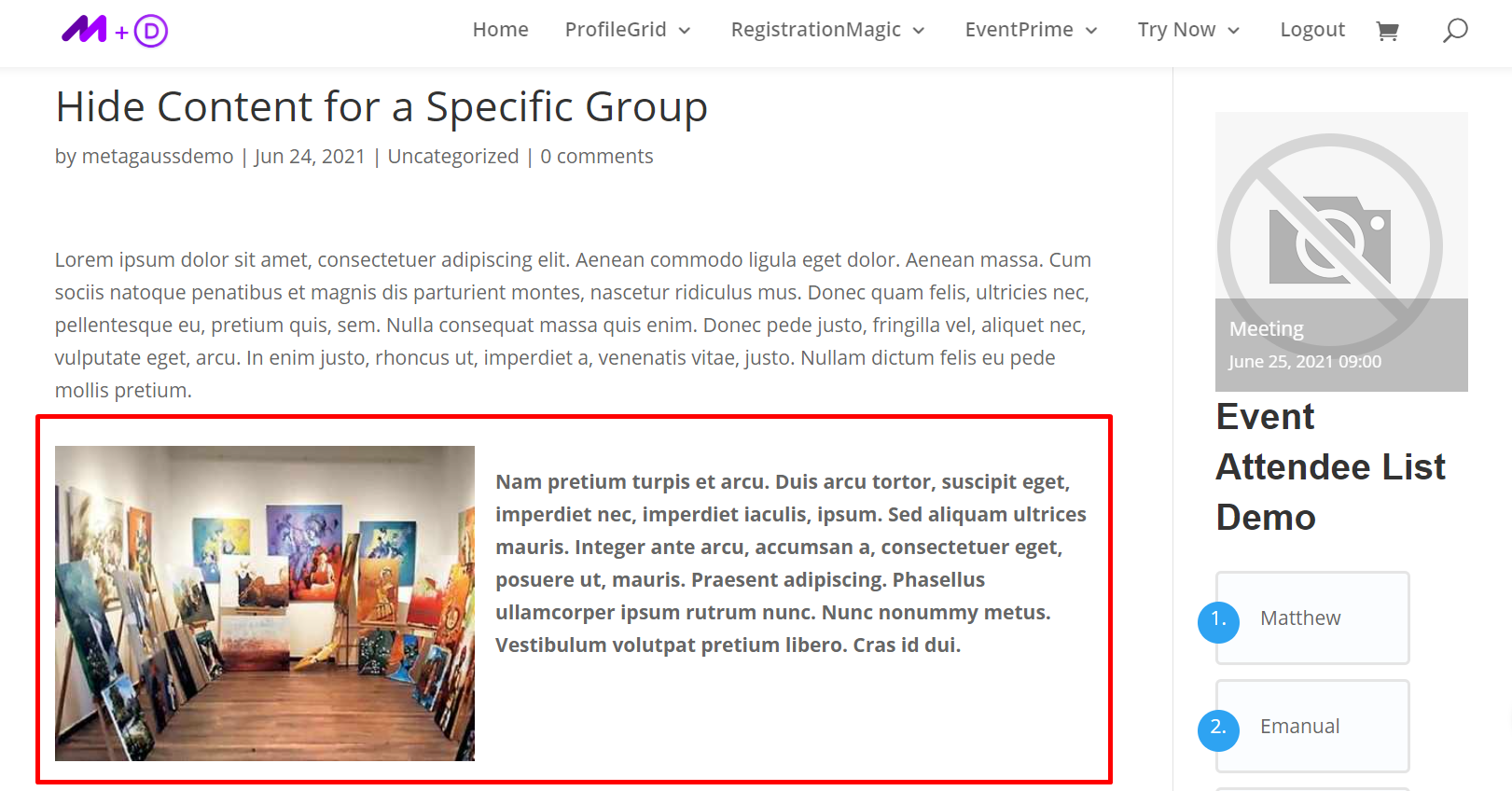
Shortcodes 내의 내용은 다른 그룹의 구성원이 볼 수 있습니다.
조건부 콘텐츠 숨기기 설정
조건부 콘텐츠 숨기기 단축 코드는 여러 그룹에서 단축 코드 사이의 콘텐츠를 숨기는 데 사용됩니다. 둘 이상의 그룹 구성원이 콘텐츠에 액세스하지 못하도록 차단할 수 있습니다.
다음은 예입니다.
1단계: 조건부 콘텐츠 숨기기 단축 코드를 복사합니다.
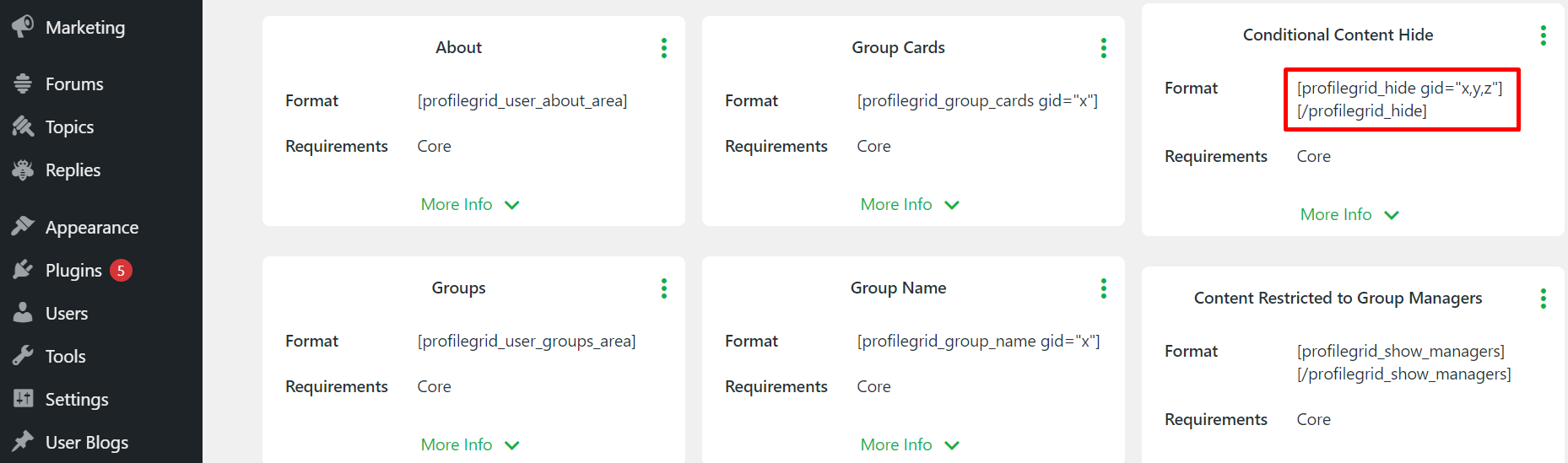
2 단계: 게시물/페이지를 생성하거나 기존 게시물/페이지를 편집하고 단축 코드의 전반부를 콘텐츠 시작 부분에, 후반 및 콘텐츠 끝에 붙여넣습니다.
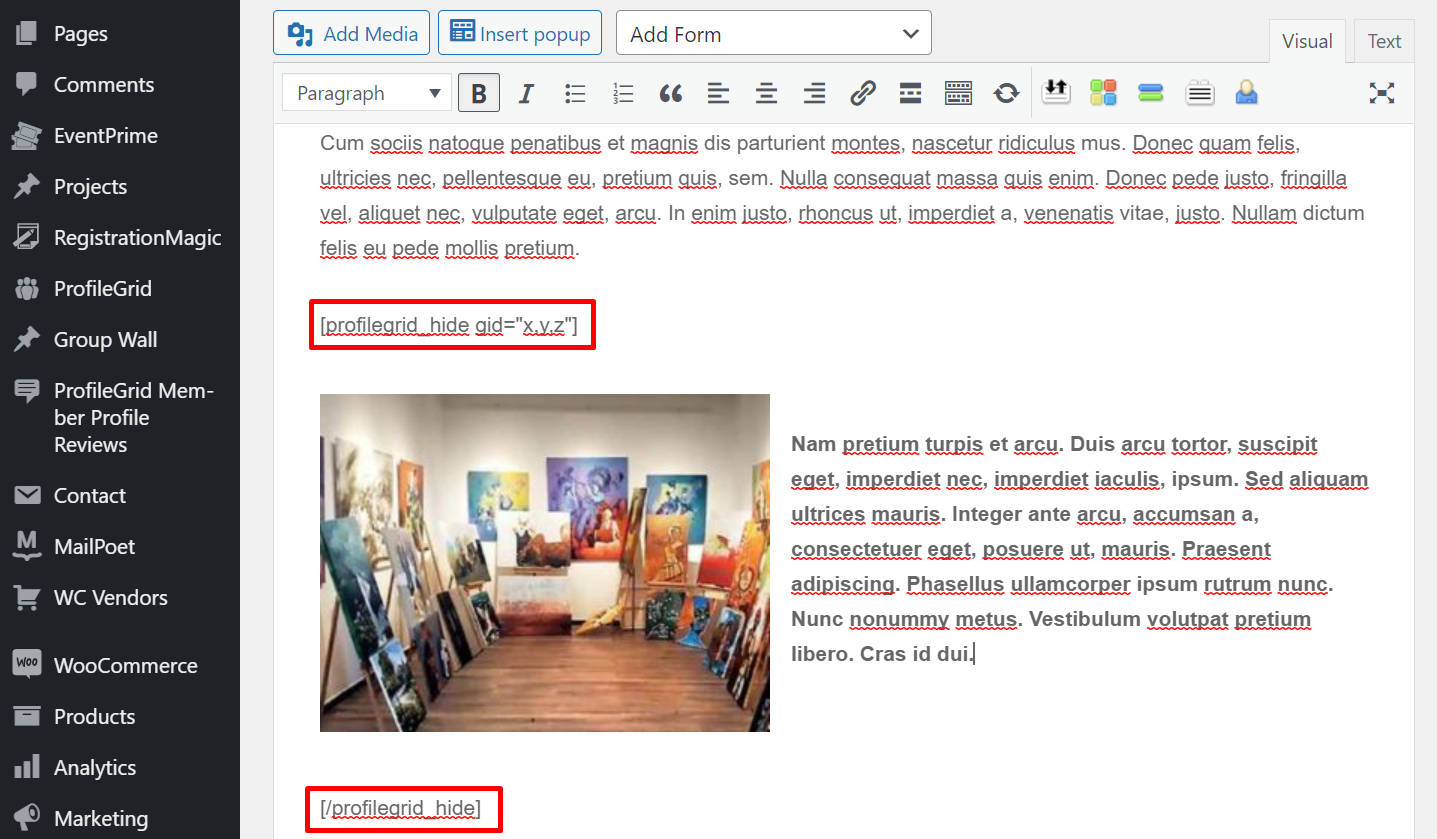
3 단계: [profilegrid_hide gid=”x,y,z”] 의 'x,y,z' 를 그룹 ID로 바꾸고 게시물을 게시합니다.
여기에서 'x,y,z'를 '1o,9,7'로 대체했습니다. 마케팅 그룹, 미디어 그룹 및 블로거 그룹의 그룹 ID입니다.
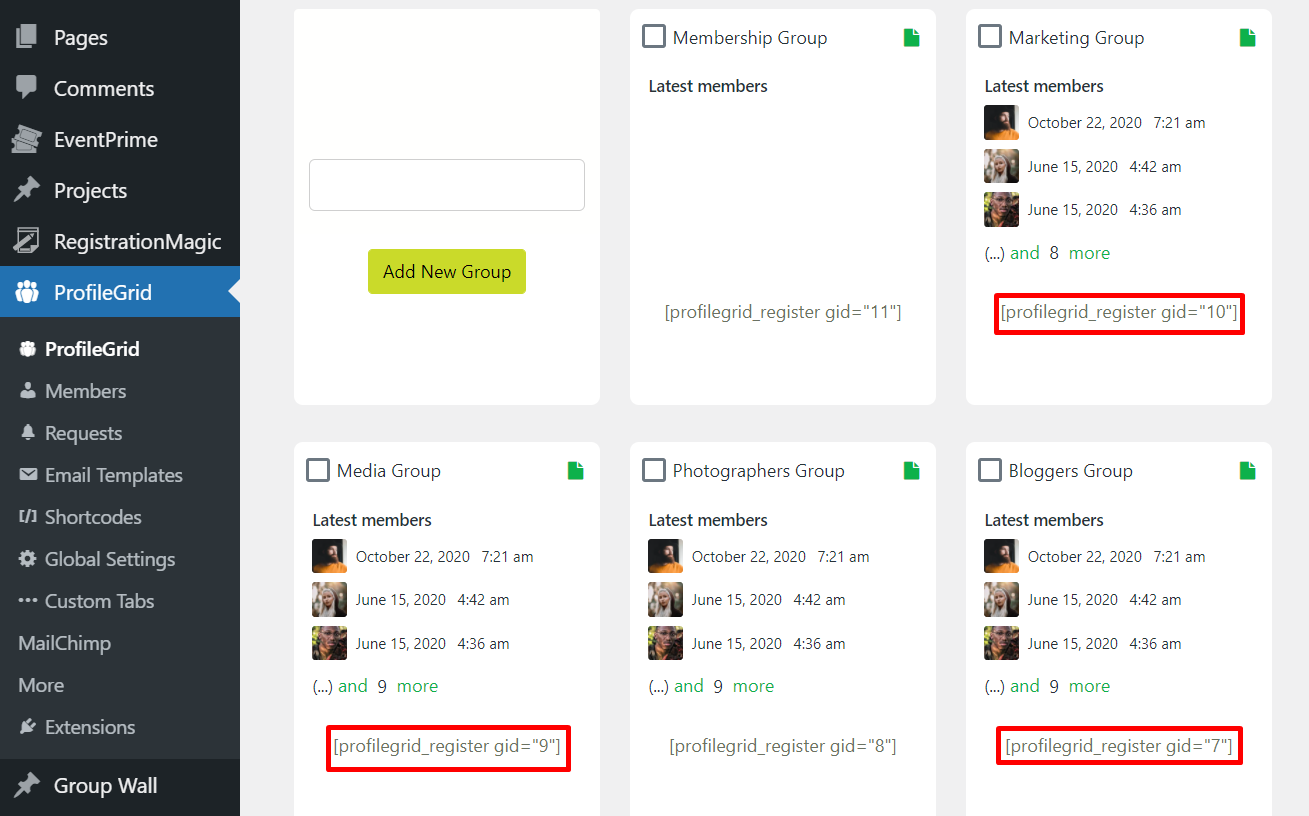
이 그룹의 모든 그룹 구성원에게서 코드 내부의 내용을 숨깁니다.
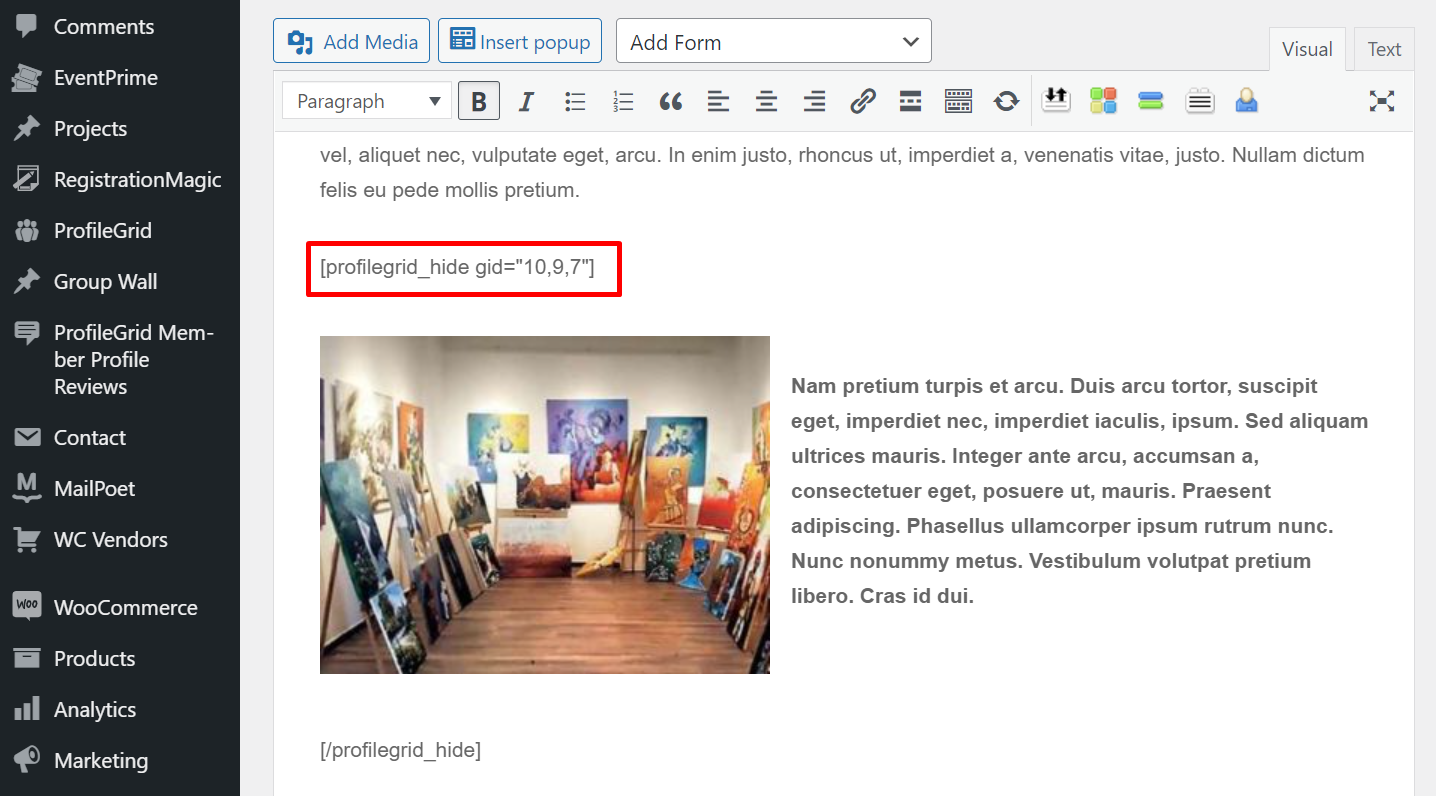
참고 : 단축 코드의 전반부와 후반부 사이의 모든 콘텐츠는 지정된 그룹에서 숨겨집니다. 이 단축 코드를 사용하여 페이지의 특정 섹션이나 여러 그룹의 게시물을 숨길 수 있습니다.
조건부 콘텐츠 숨기기의 프런트엔드 예
예 1: 마케팅 그룹, 미디어 그룹 및 블로거 그룹의 사용자가 게시물을 열면 게시물이 프런트 엔드에 표시되는 방식입니다.
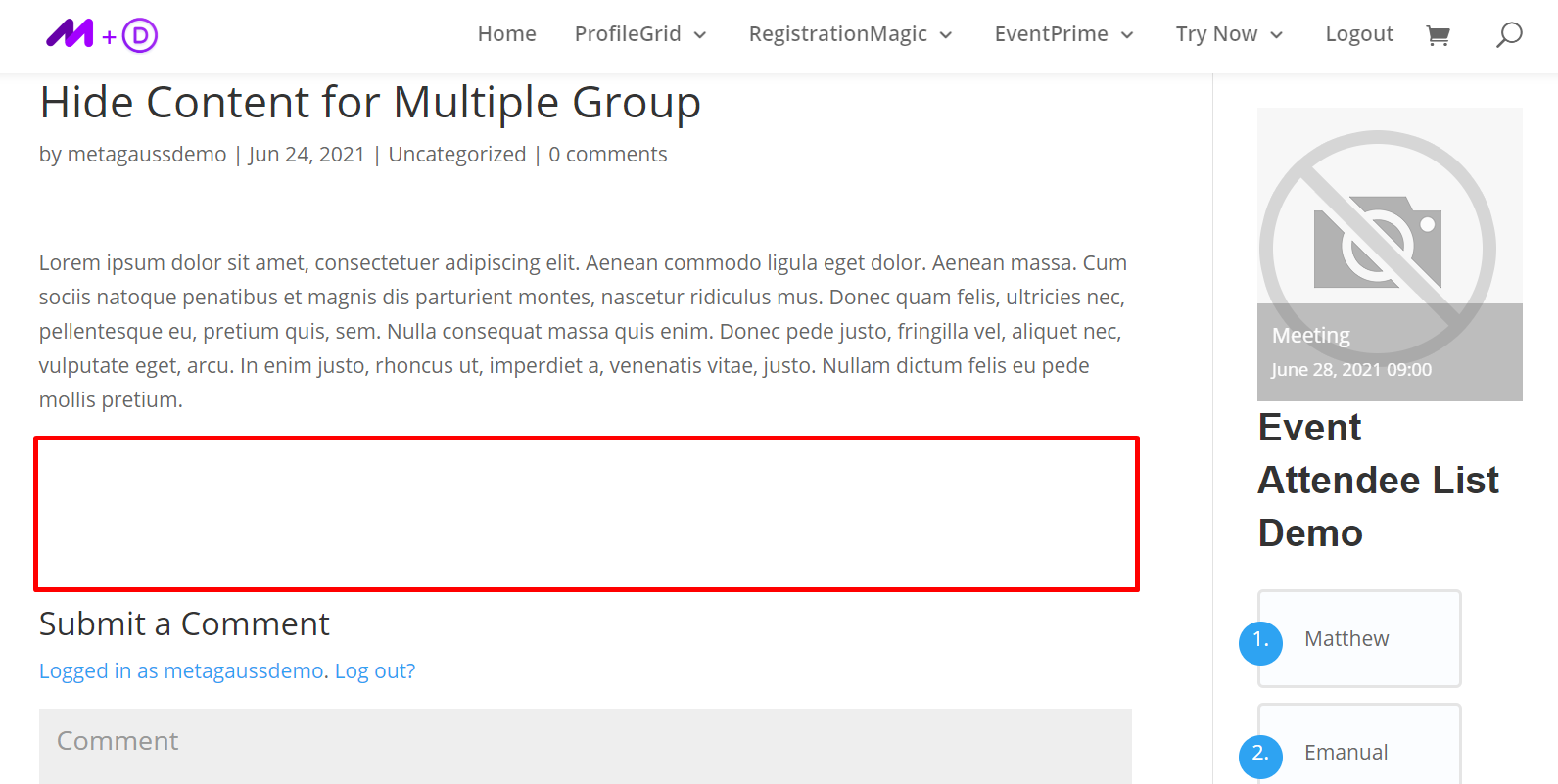
여기에서 단축 코드 내의 콘텐츠는 지정된 그룹의 모든 구성원에게 숨겨집니다.
예 2: 게시물이 나머지 그룹에 대해 표시되는 방식은 다음과 같습니다.
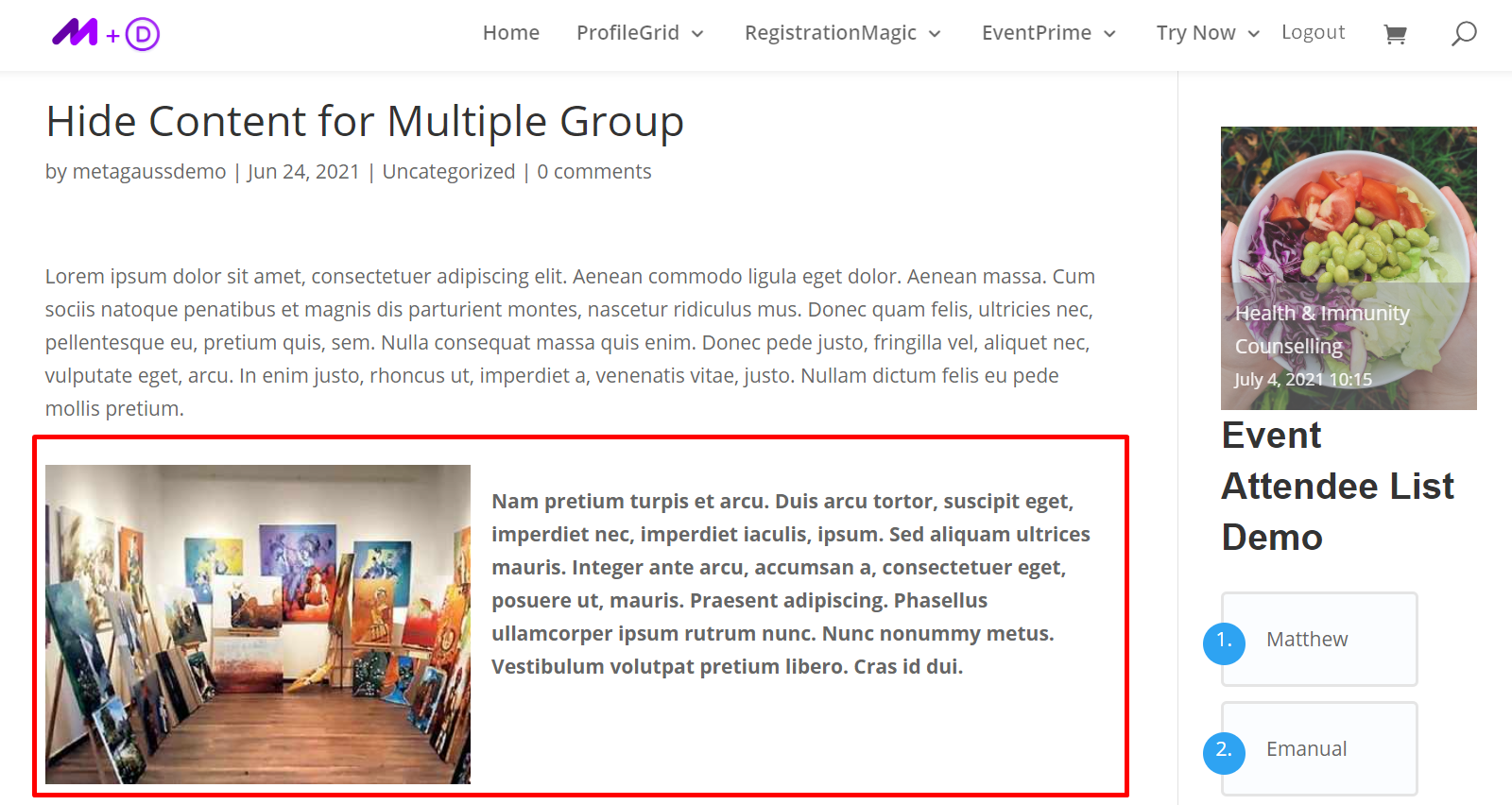
Shortcodes 내의 내용은 다른 그룹의 구성원이 볼 수 있습니다.
그룹 관리자로 제한된 콘텐츠 설정
이 단축 코드를 사용하면 모든 그룹 관리자가 콘텐츠에 액세스하지 못하도록 제한할 수 있습니다. 모든 그룹에 적용할 수 있으므로 그룹 ID를 지정할 필요가 없습니다.
특별할인코드, 정보, 면책조항, 공지사항 등을 그룹 구성원에게만 표시하고 그룹 관리자에게는 숨길 수 있습니다.
다음은 예입니다.
1단계: 그룹 관리자로 제한된 콘텐츠 단축 코드를 복사합니다.
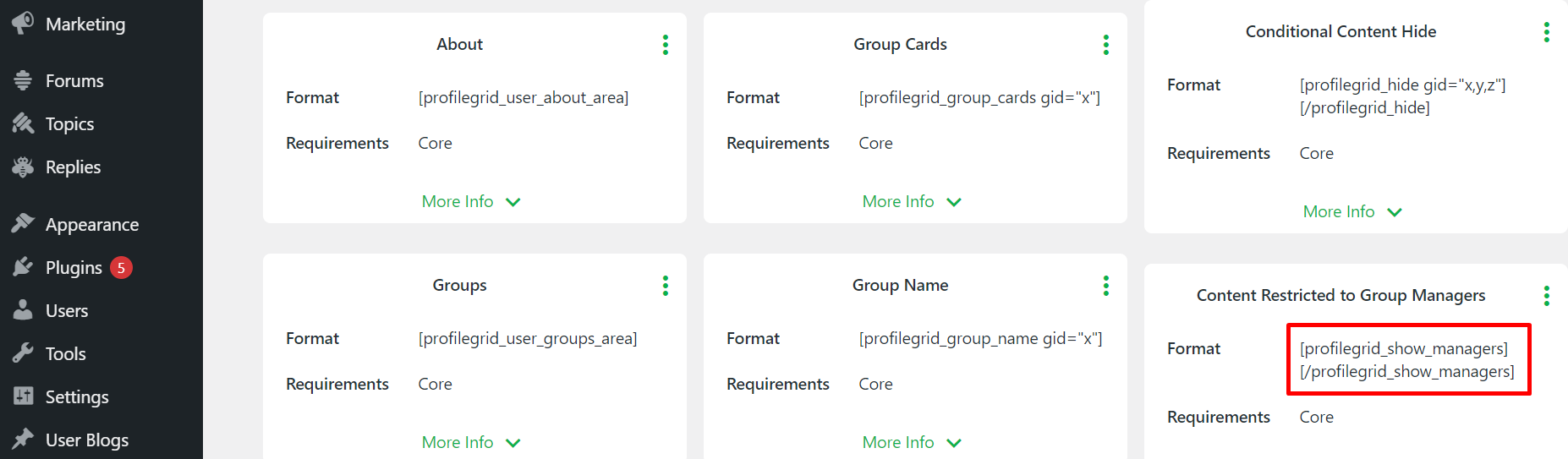
2 단계: 모든 게시물 또는 페이지(신규 또는 기존 가능)에서 단축 코드의 전반부를 콘텐츠 시작 부분에 붙여넣고 후반 및 콘텐츠 끝에 붙여넣습니다.
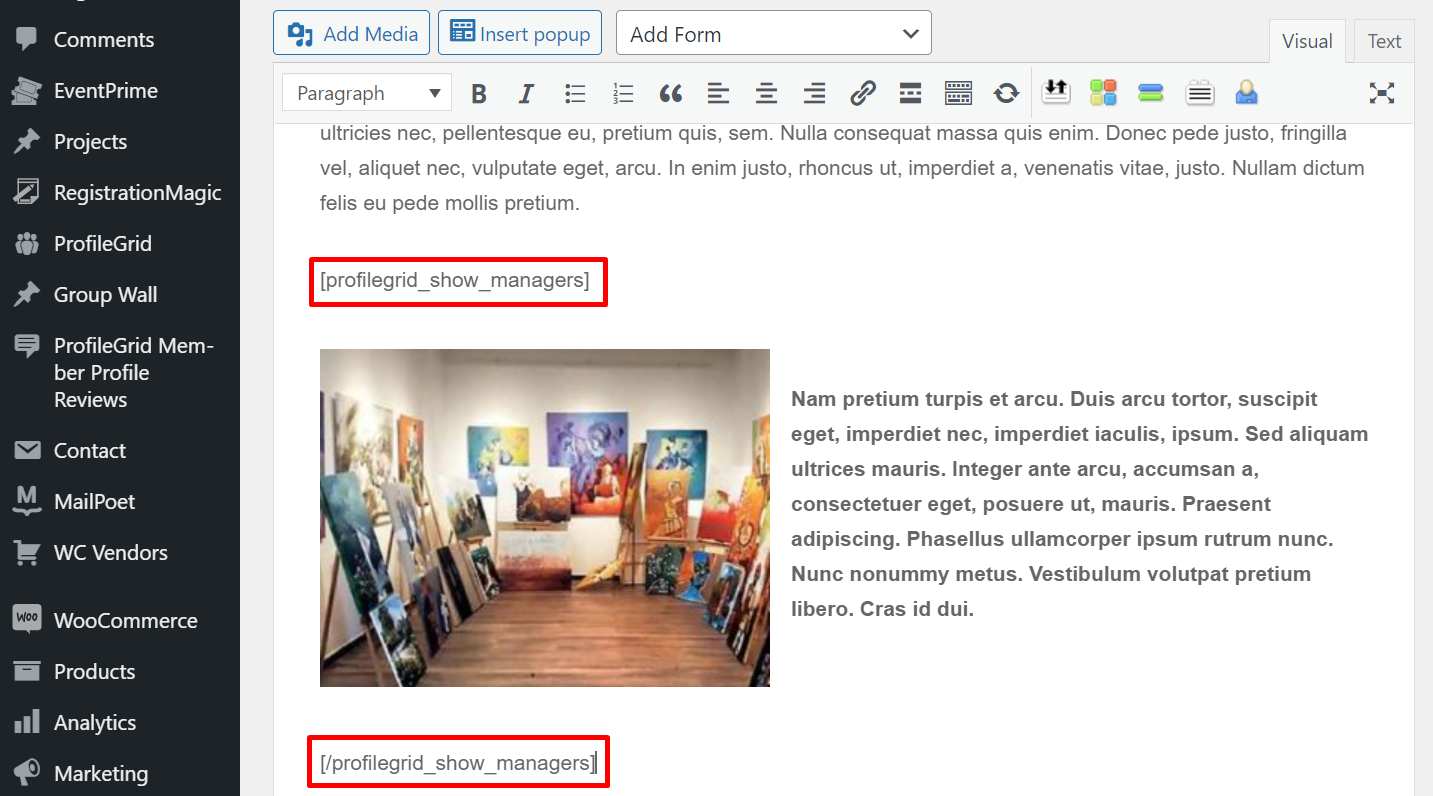
3단계: 여기에서 그룹을 지정할 필요가 없습니다.
참고 : 단축 코드의 전반부와 후반부 사이의 모든 내용은 모든 그룹의 그룹 관리자에게 숨겨집니다. 이 단축 코드를 사용하여 모든 그룹 관리자로부터 페이지 또는 게시물의 특정 섹션을 숨길 수 있습니다.
그룹 관리자로 제한된 콘텐츠의 프런트엔드 예
예 1: 게시물을 게시하면 그룹의 그룹 관리자가 게시물을 여는 경우 프런트 엔드에 표시되는 모양입니다.
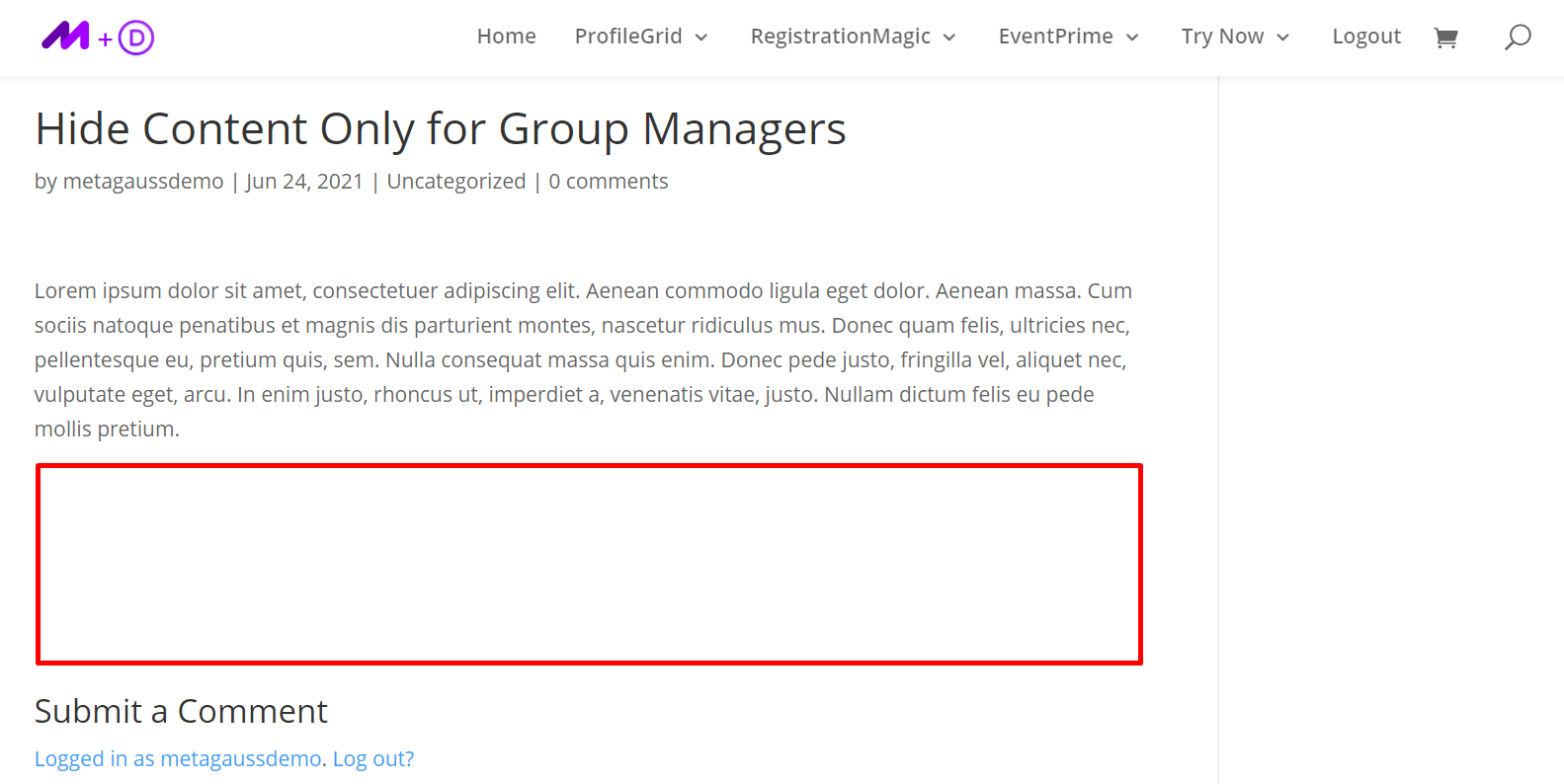
여기에서 단축 코드 내의 내용은 모든 그룹 관리자에게 숨겨져 있습니다.
예 2: 그룹의 다른 사용자가 게시물을 열면 다음과 같이 표시됩니다.
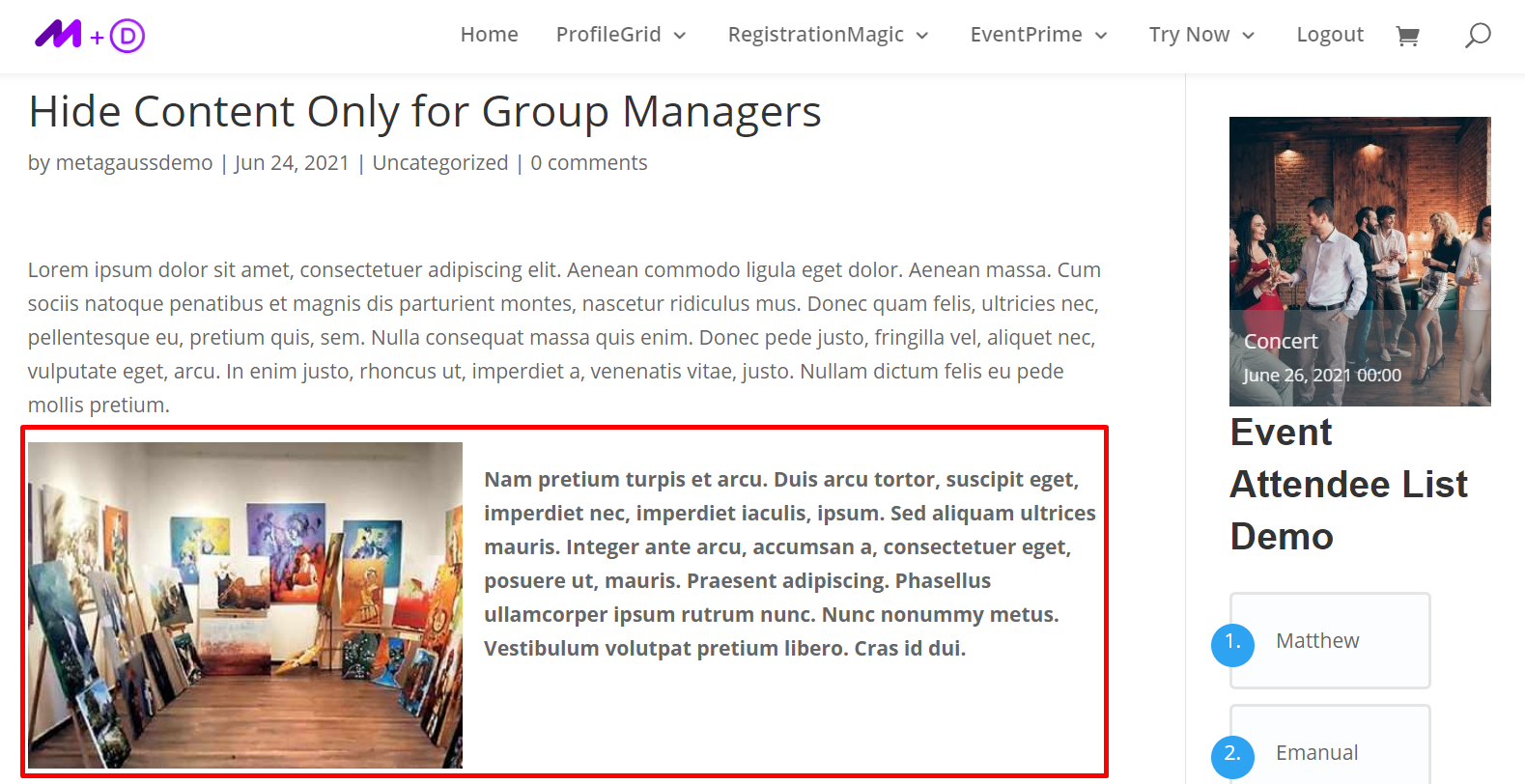
여기에서 콘텐츠는 그룹 관리자를 제외한 다른 모든 그룹 구성원에게 표시됩니다.
아래에 나열된 추가 리소스에서 ProfileGrid 멤버십의 다른 고급 콘텐츠 제한 기능을 탐색할 수도 있습니다.
추가 리소스:
WordPress 웹 사이트에서 메뉴 항목을 숨기거나 표시하는 방법은 무엇입니까?
WordPress 사이트의 콘텐츠를 쉽게 제한
회원 영역, 콘텐츠 제한 및 유료 구독이 있는 무료 WordPress 멤버십 플러그인
엔딩 노트
ProfileGrid 멤버십을 사용하면 웹사이트 메뉴, 페이지, 게시물, 블로그 및 카테고리에 대한 제한을 설정할 수 있습니다. 또한 콘텐츠 제한 기능을 사용하여 사용자가 웹 사이트 콘텐츠에 액세스하는 것을 쉽게 금지할 수 있습니다.
이 플러그인은 멤버십, 구독 및 콘텐츠 제한 요구 사항을 위한 완벽한 솔루션입니다. 웹사이트에서 콘텐츠 제한을 설정하는 데 추가 지원이 필요한 경우 아래에 댓글을 작성하세요. 우리의 전문가들이 최고의 솔루션으로 당신에게 다가갈 것입니다.
ProfileGrid를 무료로 사용해 보세요!
